Creación de un curriculum con Prezi.
Creación de un curriculum con Prezi.
| Sitio: | eLMformacion |
| Curso: | Taller de presentaciones con Prezi |
| Libro: | Creación de un curriculum con Prezi. |
| Imprimido por: | Invitado |
| Día: | jueves, 25 de abril de 2024, 15:44 |
1. Introdución
En este módulo nosotros crearemos una presentación de nosotros mismos, nuestro curriculum vitae. Prezi es una herramienta que nos permite crear curriculums de una forma menos formal y aburrida que una simple lista de nuestros datos personales, estudios, trabajos y aficiones. Con Prezi podremos desarrollar nuestro curriculum de forma interesante y creativa y esto nos permitirá que pueda destacar del montón de los mismos que tendrán que visionar los reclutadores de empleo.
Si no estamos en búsqueda activa de empleo, la realización de nuestro curriculum nos servirá como mejora en el aprendizaje de la herramienta y de la realización de presentaciones y siempre si no queremos crear nuestro curriculum personal podremos realizarlo de algún personaje famoso, nuestra empresa o alguna institución que queramos.
Antes de empezar con el desarrollo de nuestro curriculum propiamente dicho es importante que nos fijemos el objetivo que queremos alcanzar con el mismo, si es el encontrar un trabajo debemos de pensar en qué tipo de trabajo, si no queremos centrarnos en un sector en particular o si bien vamos a focalizar el mismo en algún tipo de sector, si queremos acceder al mercado internacional o no, incluso si el curriculum lo vamos a presentar solamente a una empresa. Como podemos ver el objetivo y el destinatario de la presentación van a ser un condicionante en los contenidos y la importancia que le otorgamos dentro de nuestro Prezi, por lo que deben de estar presentes en todo el proceso de creación de la misma.
2. Documentación
El comienzo de la creación de nuestra presentación empezara recopilando toda la información que necesitaremos para crear nuestro curriculum.
Si tenemos nuestro curriculum escrito, o subido a Linkedin o Infojobs, tendremos ya una base y una parte del trabajo realizado.
Si todavía no tienes creado tu curriculum será el momento de realízalo, en el mismo deberás incluir tu información personal, estudios académicos y cursos realizados, idiomas, experiencia laboral, proyectos desarrollados, intereses y cualquier cosa que consideres relevante que sea de interés a la persona que recibirá tu curriculum.
De momento no descartaremos ninguna información de la que tengamos, ahora estamos recopilando información por lo que no descartes ninguna información por poco relevante que consideres, más adelante podremos desechar la que no consideremos relevante.
A continuación te indicamos algunos de los contenidos que debe de contener un curriculum.
- Datos personales: Nombre completo, sexo, fecha de nacimiento, dirección, teléfono, e-mail, redes sociales.
- Formación: De la más reciente a la más antigua comenzaremos con los datos académicos indicando nombre de la institución y fecha de consecución de los títulos, y finalizaremos con los cursos realizados.
- Experiencia laboral: Comenzaremos desde la más reciente indicando Titulo del trabajo, empresa, ciudad y año y lo complementaremos con las funciones realizadas en la misma.
- Proyectos realizados o en los que hemos colaborado: Si hemos colaborado o creado algún proyecto interesante tanto en el ámbito académico como empresarial debemos de incluirlo en nuestro curriculum.
- Habilidades: Aquí debemos definir nuestras aptitudes y conocimientos que pueden ser habilidades sociales, conocimientos informáticos, capacidad de gestión de manejo de herramientas, idiomas que hablamos, etc...
- Intereses: Aquí podemos incluir nuestras aficiones, voluntariado.
Si veis que os cuesta la confección del curriculum siempre podéis buscar por internet alguna página que os ayude en la configuración del mismo o en la red social LinkedIn podréis realizar vuestro curriculum y además integraros en una de las redes sociales orientada al mundo profesional. En el siguiente enlace podéis acceder a mi curriculum en LinkedIn.
https://www.linkedin.com/in/manuellopezma
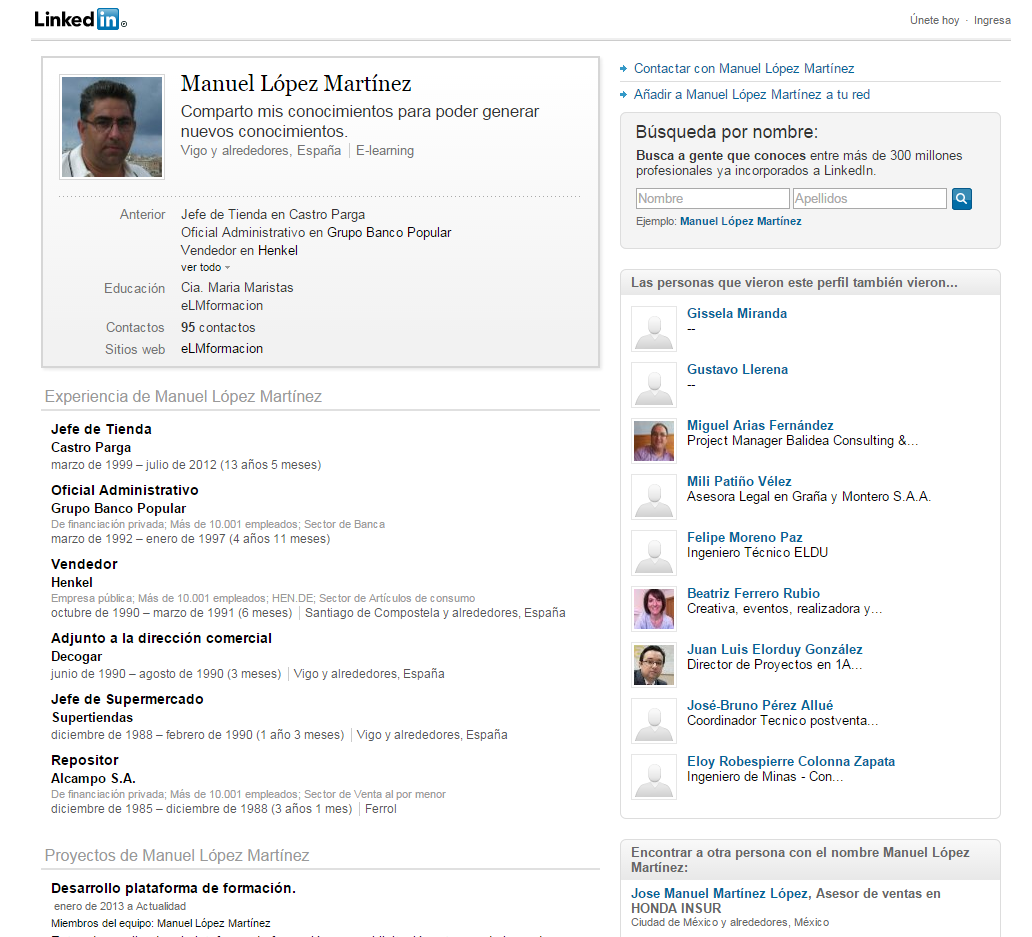
Una vez tenemos nuestro curriculum escrito listo, procederemos a ir recopilando el material visual que incorporaremos en nuestra presentación, imágenes vídeos, logos, símbolos. Para esto yo os recomiendo que os creéis una carpeta en vuestro ordenador donde vayáis incluyendo dicho material. En la misma iremos recopilando todos los elementos visuales que nos consideremos nos pueden ser útiles a la hora de realizar la presentación, al igual que dijimos anteriormente cualquier elemento que creamos nos puede ser útil lo incorporaremos, más adelante ya lo desecharemos en caso de que no lo necesitemos. Algunos elementos que seguro necesitaremos serán
- Alguna foto de nosotros mismos.
- Alguna prueba de nuestros proyectos ya sea imagen o algún video de los mismos.
- Logos o imágenes de las empresas donde hemos trabajado o instituciones donde hemos cursado los estudios. Debemos de asegurarnos de que dichos logos e imágenes tengan la suficiente resolución para que se puedan ver correctamente en nuestra presentación.
- Imágenes de las aficiones y relacionadas con la habilidades que poseemos seguramente nos serán útiles para la confección de la presentación
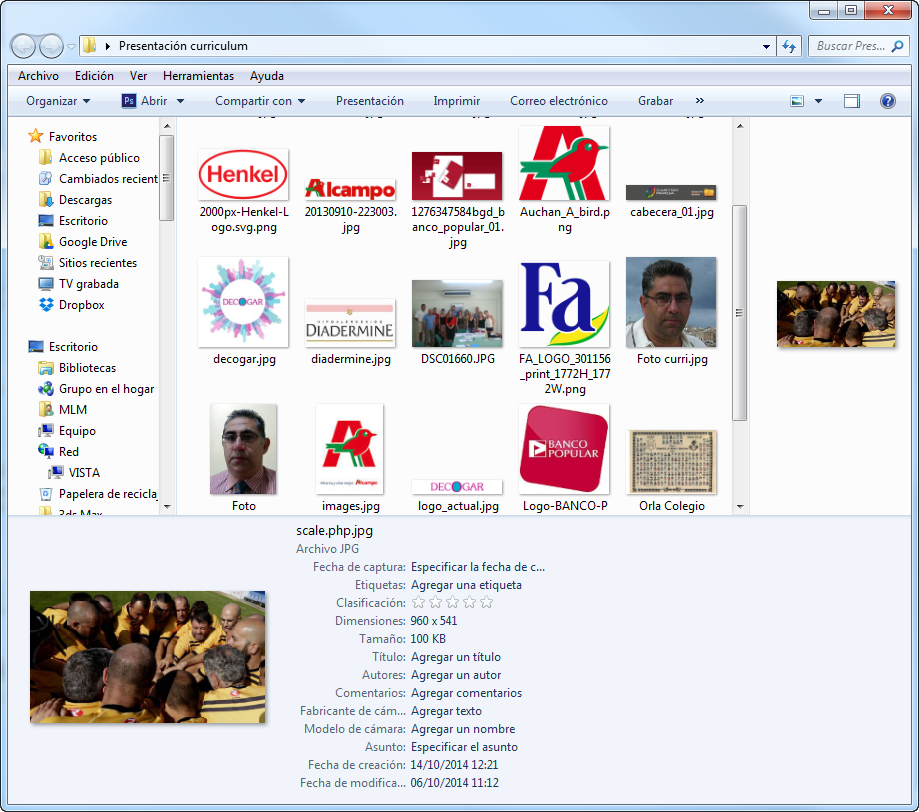
3. Elección del contenido y estructuración.
En esta fase seleccionaremos el contenido y elegiremos el que realmente queremos utilizar en nuestra presentación, para ello tendremos muy en cuenta tanto el objetivo que queremos alcanzar con la presentación como a quien nos queremos dirigir con la misma. Dependiendo de estos valores intentaremos crear una presentación que sea lo suficientemente atractiva para que los seleccionadores de personal de las empresas se fijen en la misma y se pongan en contacto con nosotros. La duración de la misma no debe de ser excesiva convirtiendo nuestra presentación en monótona y aburrida aunque dependiendo el objetivo y destinatario de la misma puede variar. Si queremos hacer llegar el curriculum a diferentes destinatarios y con objetivos diferentes será más correcto que realicemos diferentes presentaciones que realizar una que intente abarcar todos los objetivos.
Con el contenido elegido estructuraremos el mismo atendiendo a las diferentes categorías en que se divide nuestro curriculum.
- Datos personales
- Formación
- Experiencia laboral
- Proyectos realizados o en los que hemos colaborado
- Habilidades
- Intereses
4. Diseño y creación.
Hasta ahora nos hemos dedicado más a tratar de cómo realizar un curriculum que de realizar una presentación con el mismo.
Ahora llego el momento de la fase creativa. Como no a todos nos surgirán ideas creativas para desarrollar nuestra presentación podemos comenzar inspirándonos en diferentes ejemplos que podemos encontrar a través de la sección Explora en Prezi. Puedes utilizar como termino de búsqueda curriculum o con la palabra Prezume la denominación para Prezi + Resume (curriculum en ingles), si además en la búsqueda marcamos la casilla buscar solo Prezis reutilizables dichas presentaciones nos podrán servir como plantilla.
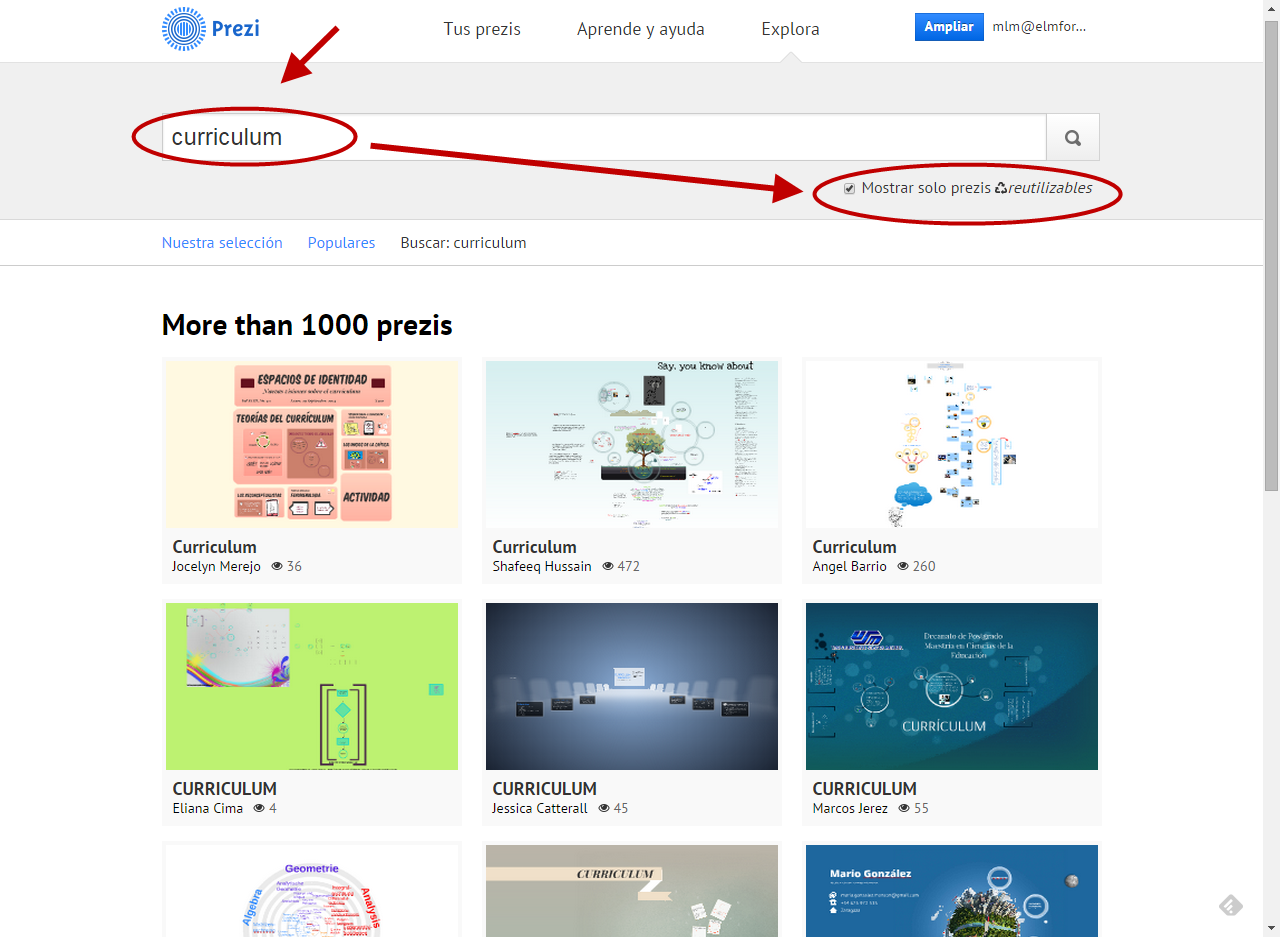
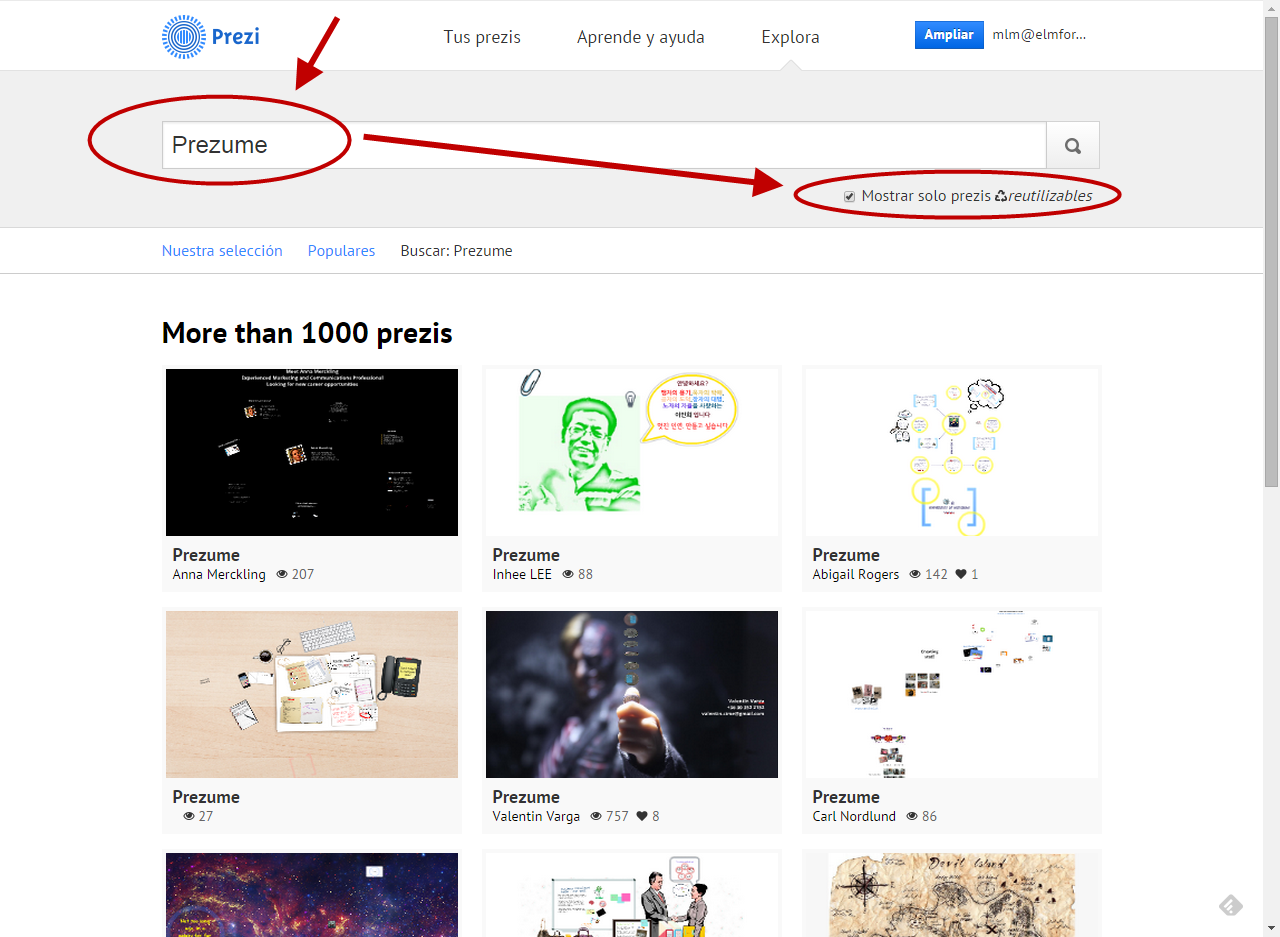
A continuación os pongo algunos ejemplos de Presentaciones interesantes.
http://prezi.com/id1nlqcvqhrw/why-you-want-to-hire-me/

Curriculo de Erika Vega realizado para un anterior Taller de Prezi
http://prezi.com/tpxsff1b1cgk/mi-curriculum-vitae/
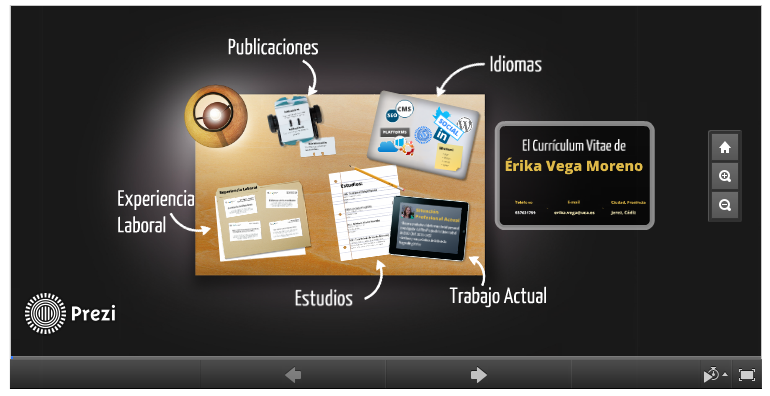
Si queremos utilizar alguna de las plantillas que vienen como predefinidas para la realización de nuestro curriculum podemos optar por una de las tres siguientes.
Cronología
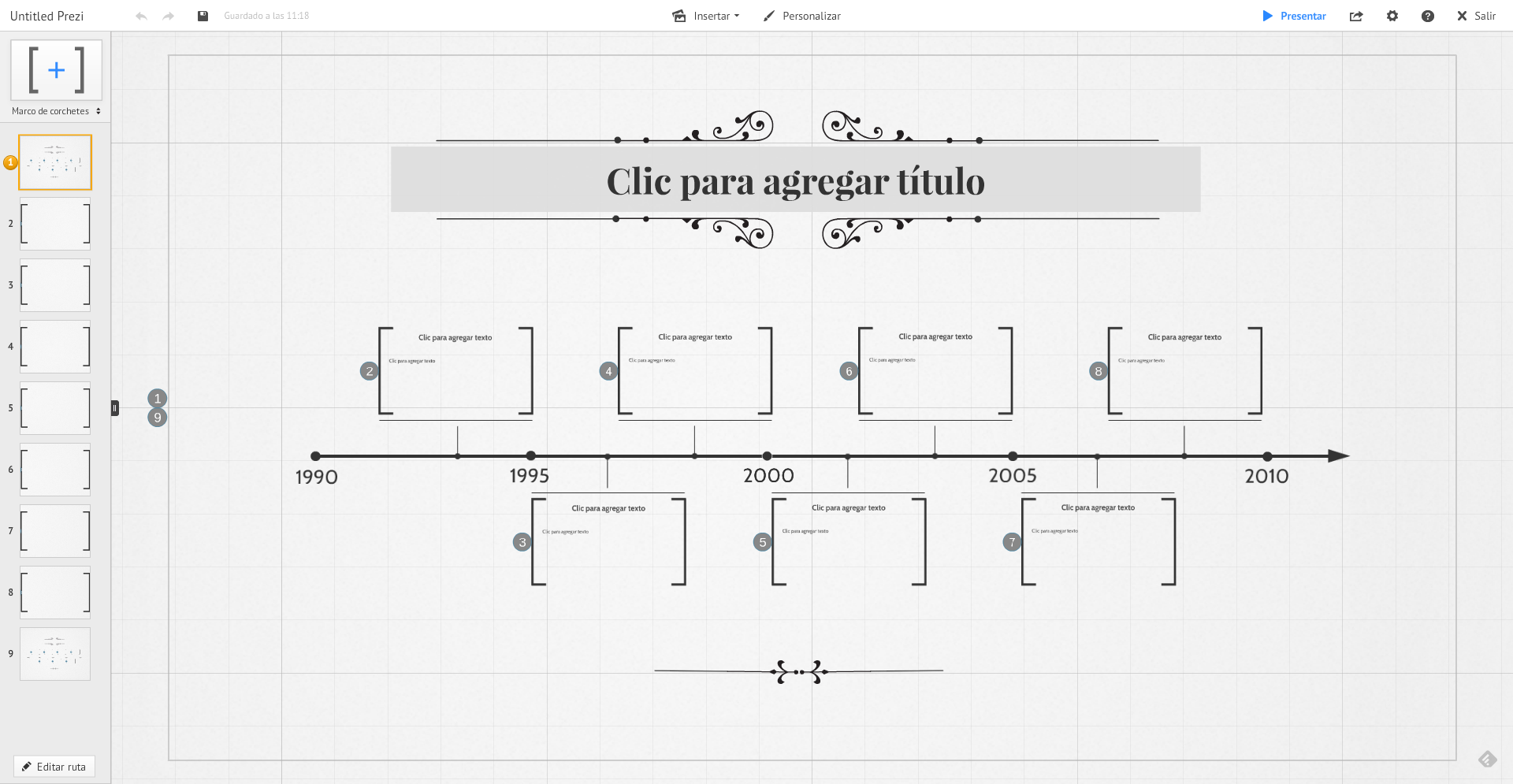
Nos permitirá plasmar en orden cronológico los eventos que consideremos deben de estar incluidos en nuestro currculum, podemos incluir eventos tanto académicos como profesionales
Mi perfil
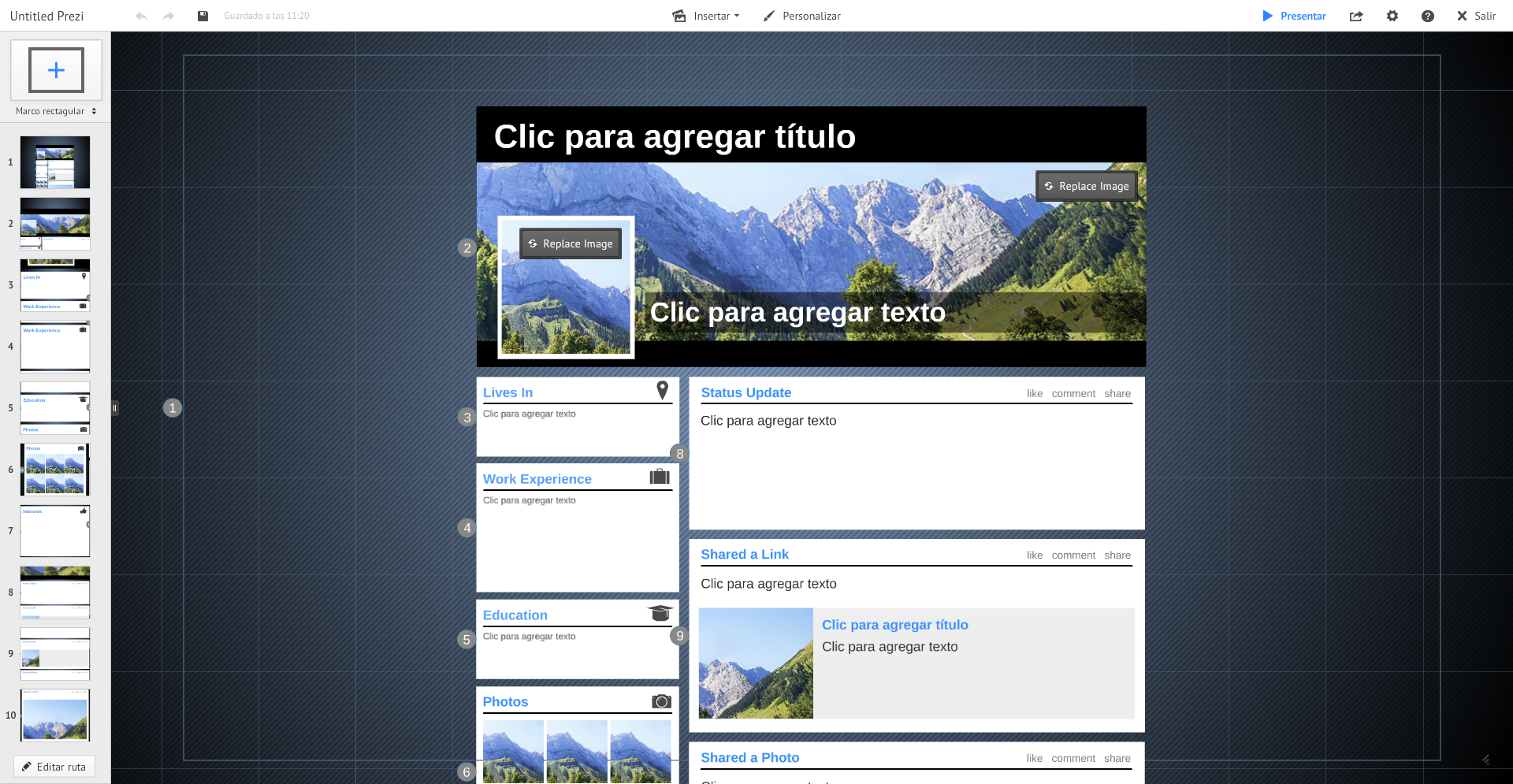
Nos permitirá crear nuestro curriculum como si se tratara de nuestra página de Facebook.
CV de escritorio
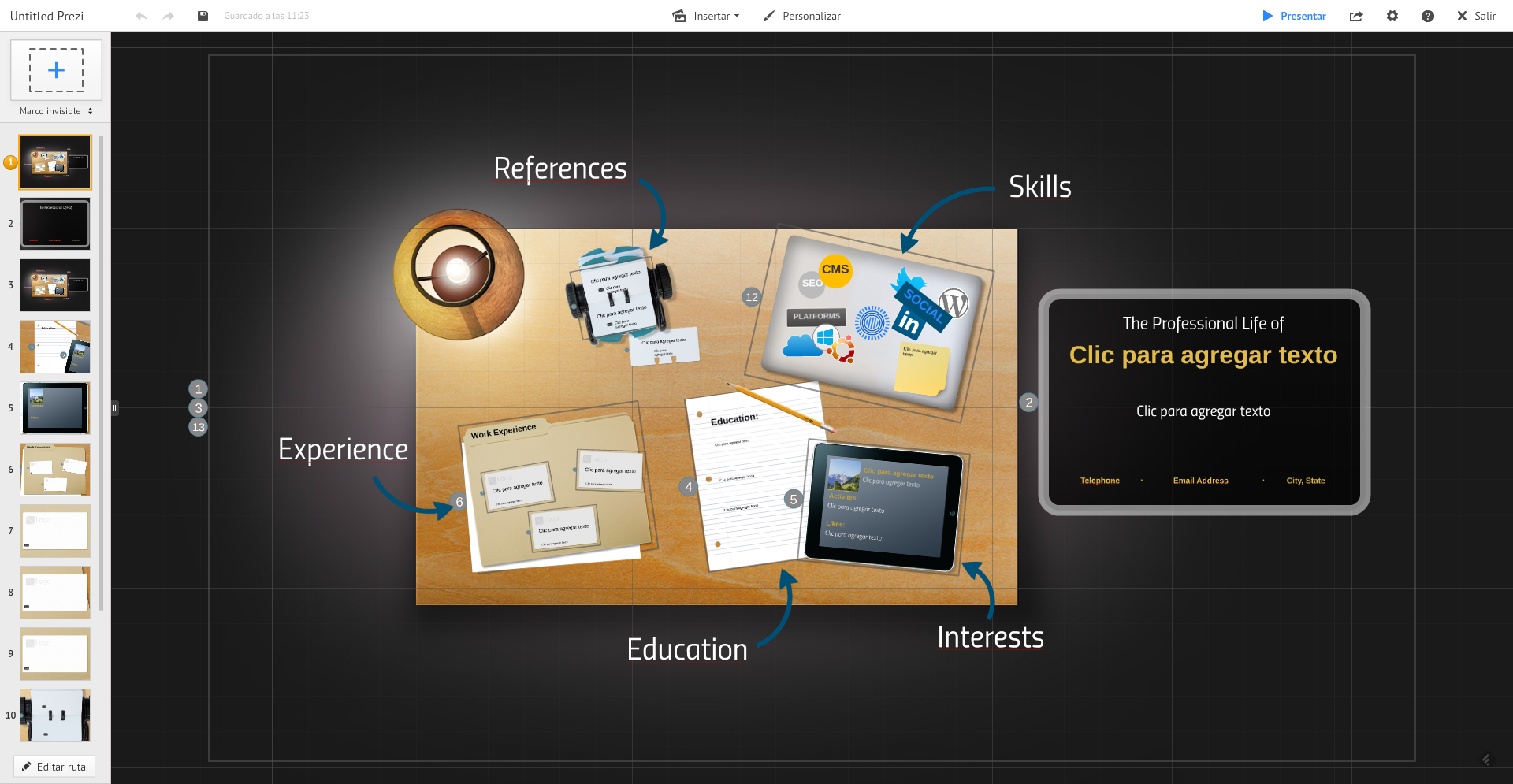
Esta plantilla con el diseño de un escritorio nos permite utilizar esta metáfora visual para mostrar los aspectos que queramos destacar de nuestro curriculum.
Además de estas plantillas y todas las que dispone Prezi podremos buscar más a través de la sección Explora como hemos visto anteriormente, nosotros os dejamos dos que hemos encontrado y os pueden ser útiles.
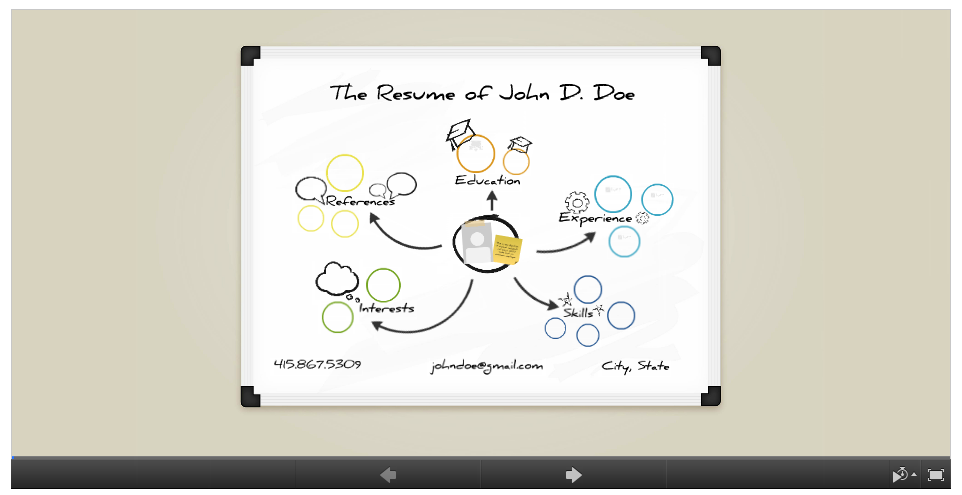
Digital Scrapbook (Libro de recuerdos digital)
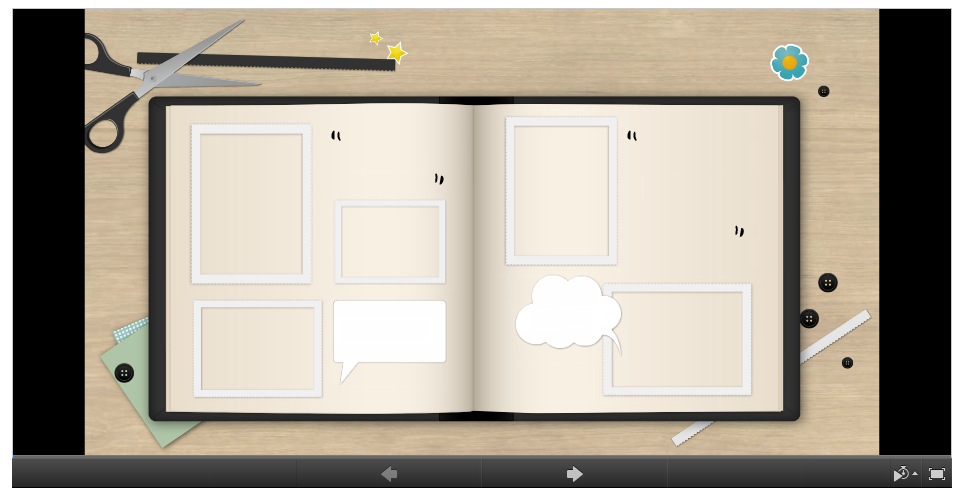
El no utilizar ninguna plantilla y realizar el curriculum a partir de nuestras propias ideas nos dará un plus de originalidad, por lo que a continuación os vamos a indicar algunas ideas que os pueden ayudar a crear vuestro propio diseño.
- Usa como metáfora un elemento que defina tu profesión y a partir del cual crear tu presentación.
- Crea un cartel y desarrolla a partir del mismo la presentación.
- Utiliza como base una fotografía que represente alguna de tus pasiones.
- Utiliza tu nombre e incluye en las letras del mismo las diferentes categorías de tu curriculum.
- Utiliza un estilo de infografía para tu curriculum, aunque encontraras aplicaciones más apropiadas para la realización de infografías con Prezi le podrás incorporar el movimiento y la focalización en los diferentes apartados.
- Parte de un QR para colocar los diferentes elementos en el mismo.
Con nuestra idea ya lista será el momento de comenzar a realizar nuestra presentación, e intentar insertar los aspectos más importantes de nuestro curriculum y el material visual que tenemos preparado en la Prezi. A continuación os explicaremos como hemos realizado el nuestro.
Nosotros hemos comenzado sobre una Prezi en blanco en la que le hemos eliminado todos los elementos existentes. Como partimos de la idea de realizar nuestra presentación como una tarjeta de visita en la que incrustamos un QR y nuestros datos personales. En la tarjeta en las diferentes esquinas del QR las categorías que hemos escogido para nuestro curriculum.
Antes de comenzar ajustamos el Formato de pantalla a 16:9 ya que es un formato más actual y se va a adaptar mejora nuestra presentación. Comenzamos insertando una imagen de una mano extendiendo la tarjeta que hemos buscado por internet, la cual giramos para que la tarjeta quede en posición horizontal

Lo siguiente que realizaremos será un marco invisible en el que definiremos cual va a ser la primera vista (paso de ruta) de nuestra presentación. Y también crearemos otro Marco invisible que englobe solamente a la tarjeta de visita y con esto ya tendremos los pasos de ruta 1 y 2.
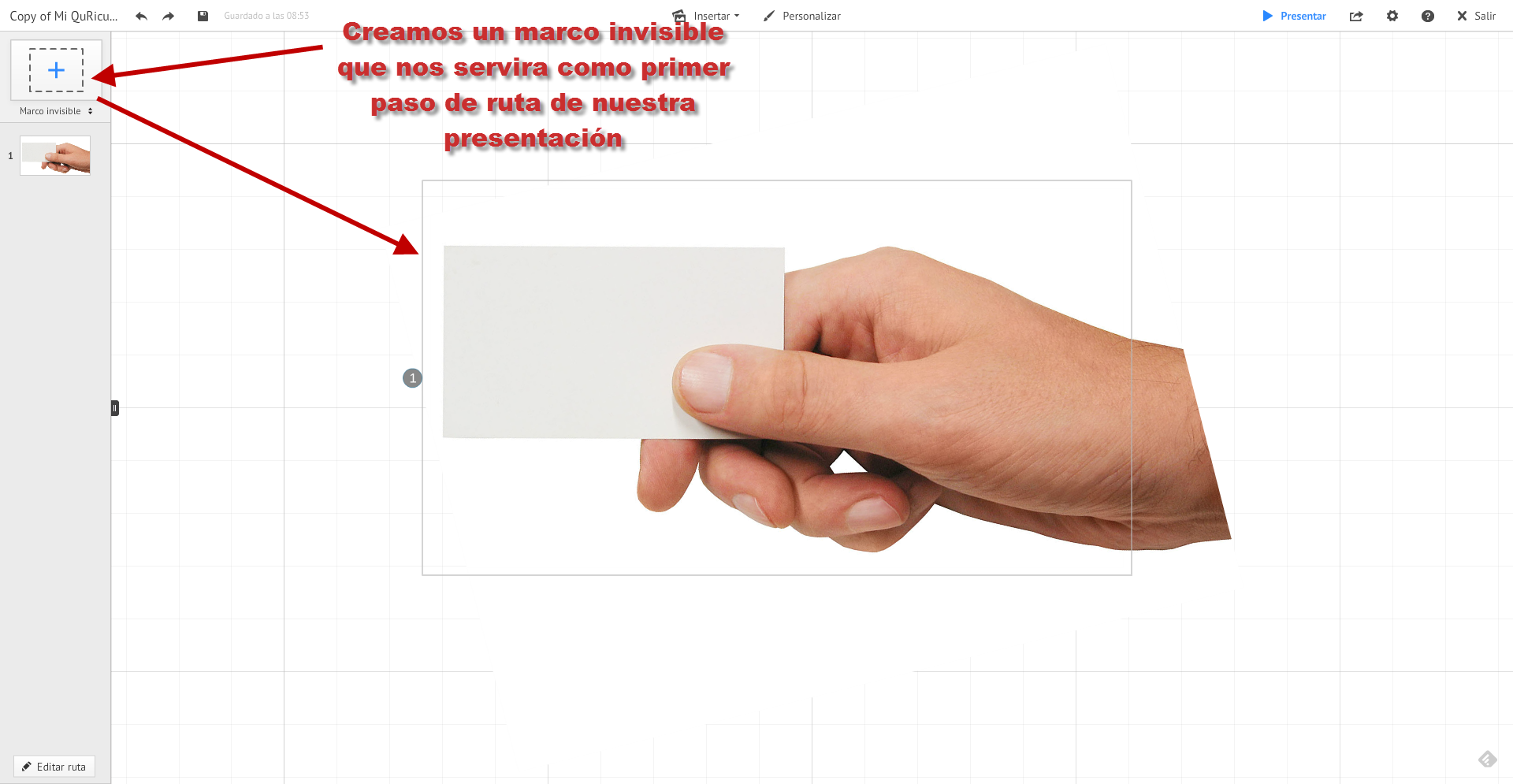
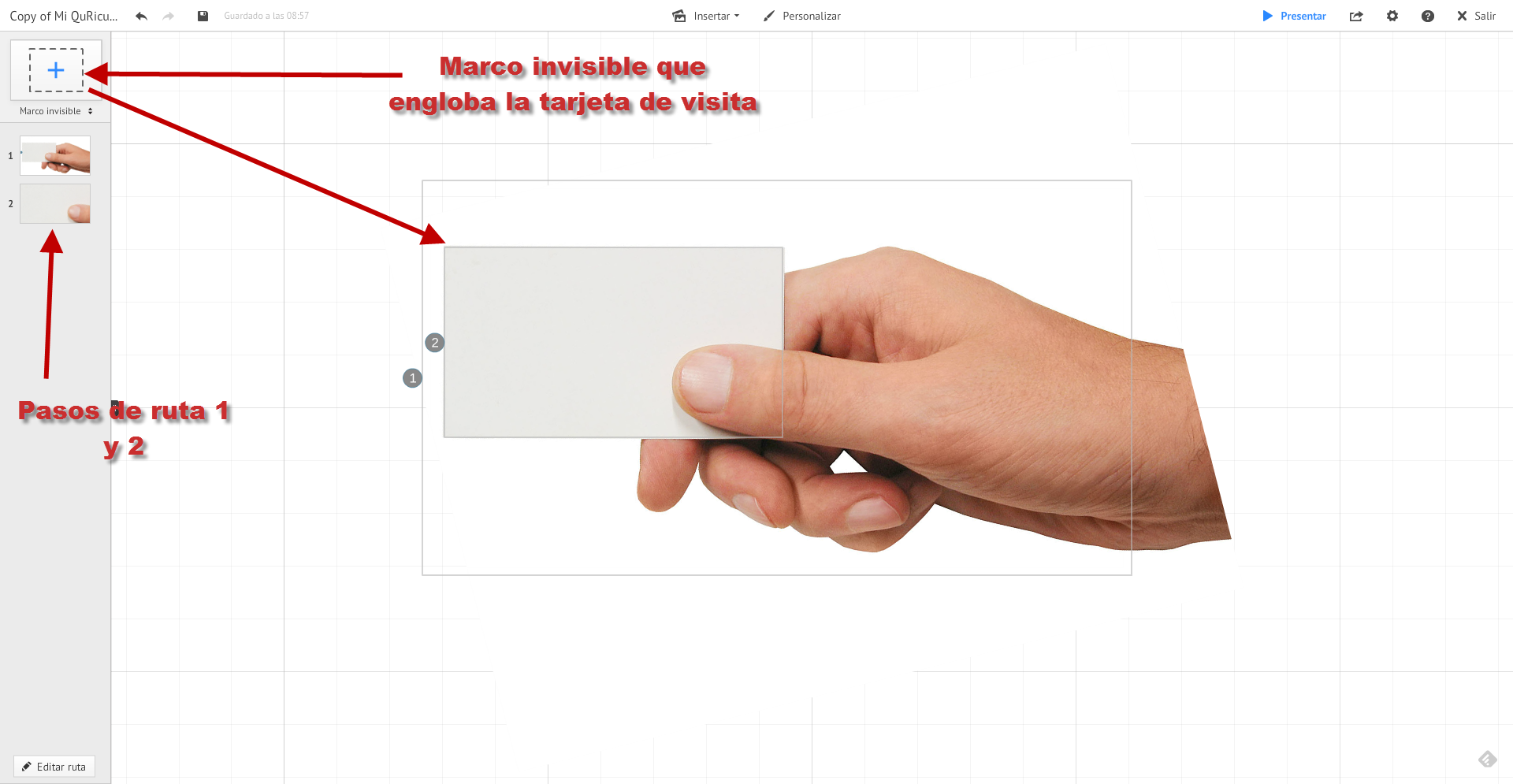
Una vez con la el paso de ruta de la tarjeta creado insertamos en la tarjeta nuestros datos personales, así como un QR en nuestro caso nos llevara al curriculum de LinkedIn. El QR hemos utilizado una de las muchas páginas que podemos encontrar por internet para su confección pero con un programa de retoque fotográfico hemos cambiado los colores del mismo para que aparezca visualmente más atractivo. Tambien hemos insertado una fotográfica nuestra en el centro del QR, asi como enlaces a nuestras redes sociales a los que hemos incorporado también QRs que faciliten su búsqueda (Comprobar que los QRs funcionan correctamente). Los logos de las redes sociales los hemos insertados desde el propio Prezi, podemos encontrarlos dentro de los símbolos fotográficos. Las imágenes hemos procurado que sean en formato .png y con el fondo transparente.
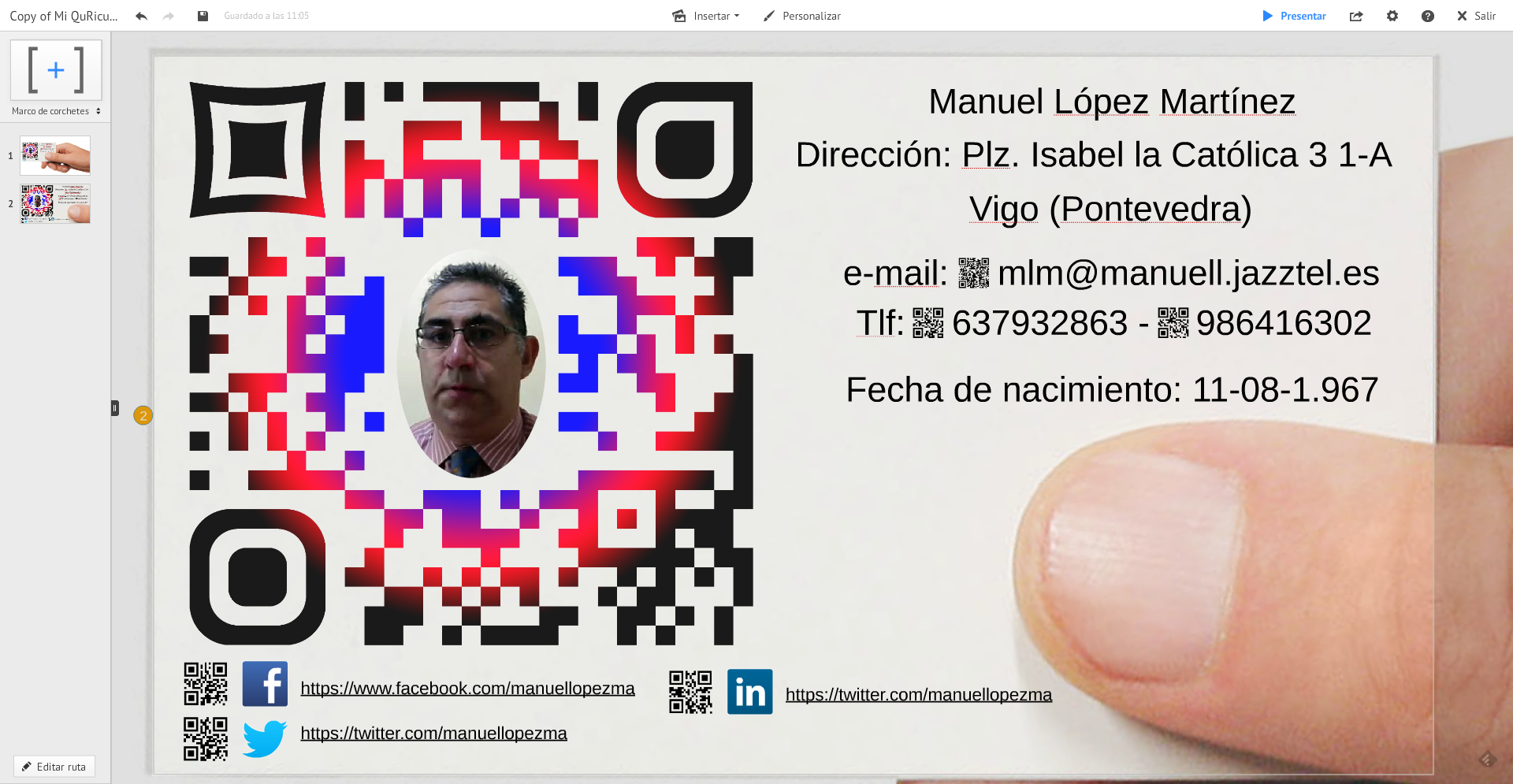
Ahora vamos a proceder a insertar los elementos la primera categoría de nuestro curriculum de las tres que insertaremos, Formación. Para ello insertaremos un Diagrama de marco múltiple y hemos elegido el que se asemeja a un embudo y como vamos a incluir cuatro fases elegimos el que aparecen cuatro marcos circulares y como vemos ya nos añade cinco nuevos pasos de ruta a nuestra presentación.
Incluimos en cada uno de los cuatro marcos los textos y elementos que teníamos ya preparados para la presentación.
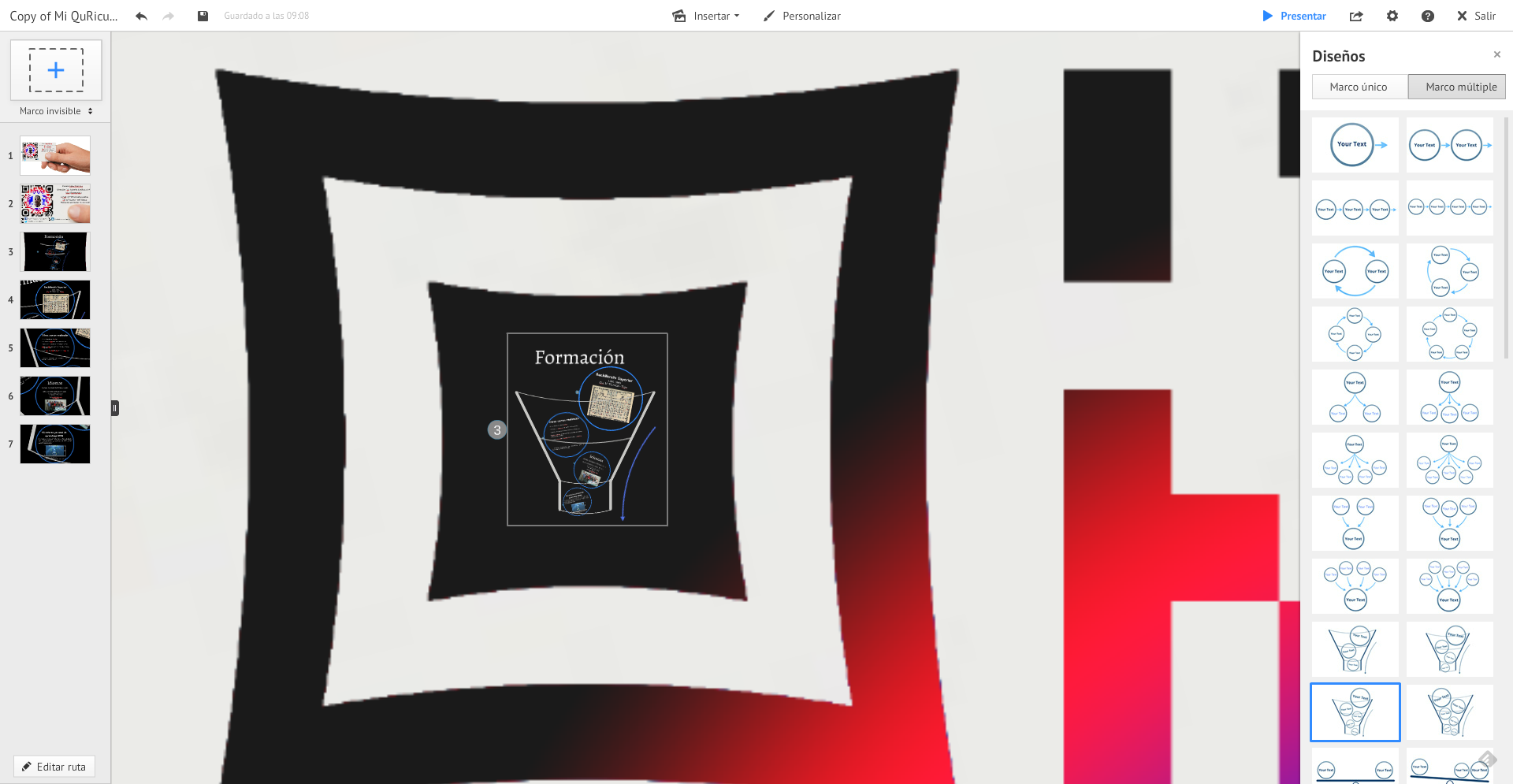
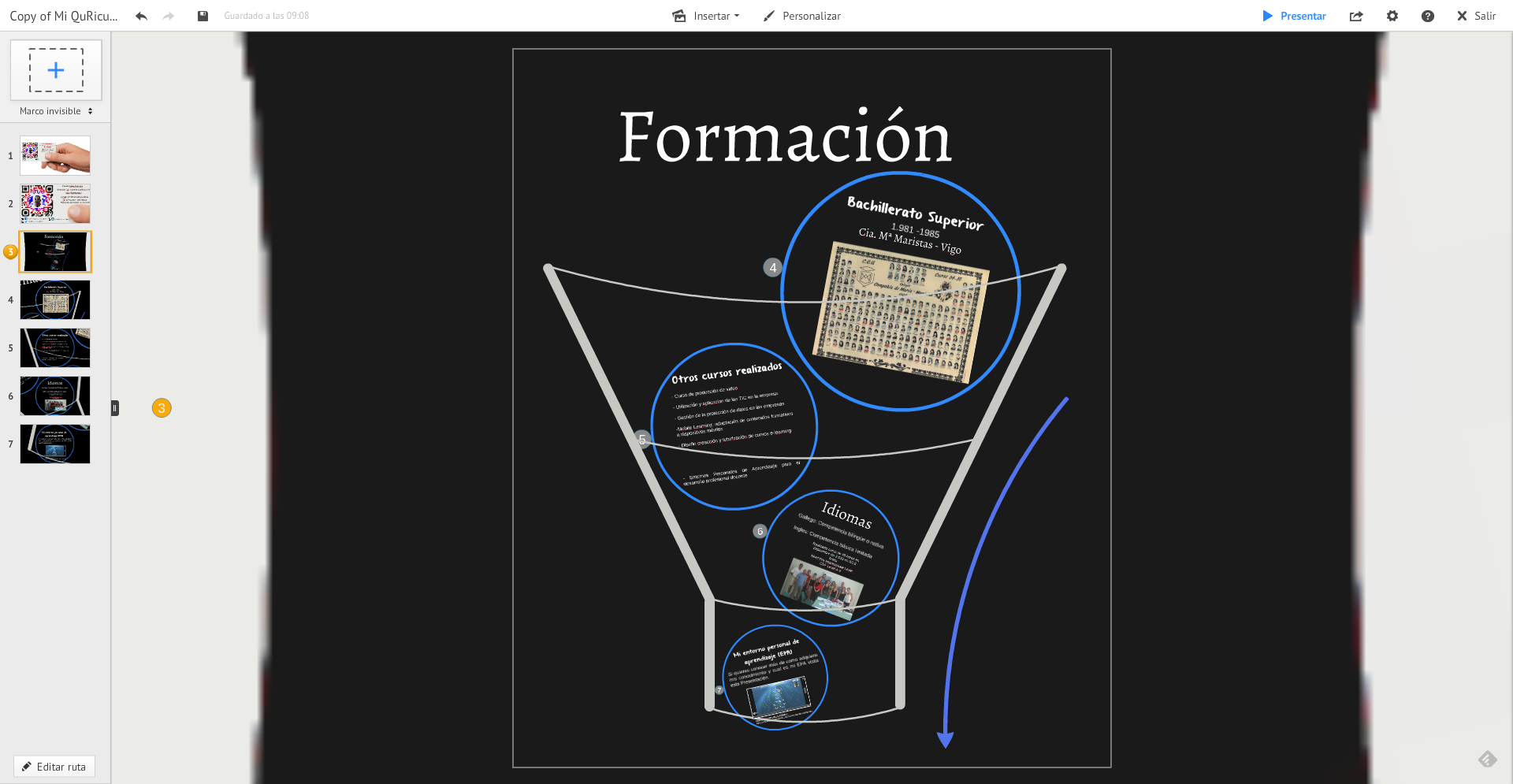
En este momento ha sido el que hemos elegido para ir personalizando los tipos de letra y los colores que van apareciendo en nuestra presentación. Los colores de los textos lo hemos modificado todos a blanco para que contrasten con el fondo y esto ha producido que nos cambiar el color del texto de los datos personales, lo que hemos solucionado con editar texto y vuelto a cambiar su color a negro. Es importante que si queremos cambiar los tipos de texto, los cambiemos antes de que empecemos a colocar los mismos ya que si no puede variar su tamaño y por tanto su situación.
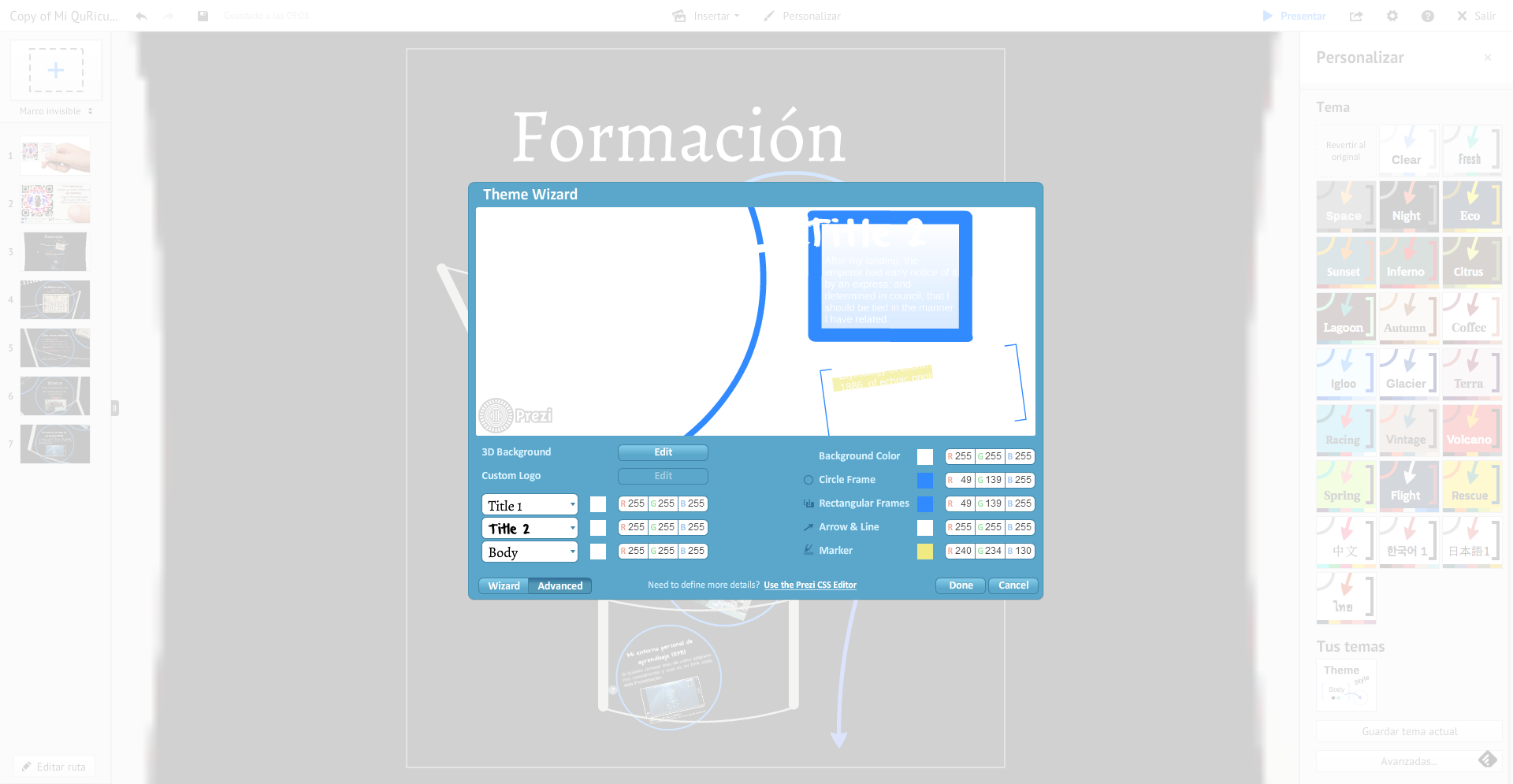
Al finalizar el apartado formación hemos pasado a la experiencia profesional, el método utilizado ha sido similar al anterior, hemos incluido un Diagrama de marco múltiple, pero esta vez el que representa a una línea de tiempo con seis marcos (el número de empleos que he tenido), al igual que anteriormente nos añade automáticamente los siete pasos de ruta que vamos a utilizar. En este caso nosotros además de añadirle los datos de cada uno de los trabajos que hemos desempeñado dentro de los marcos, hemos duplicado los puntos verdes, cambiado su color a rojo para poder indicar en los verdes la fecha de inicio y en los rojos la de finalización de cada uno de los trabajos.
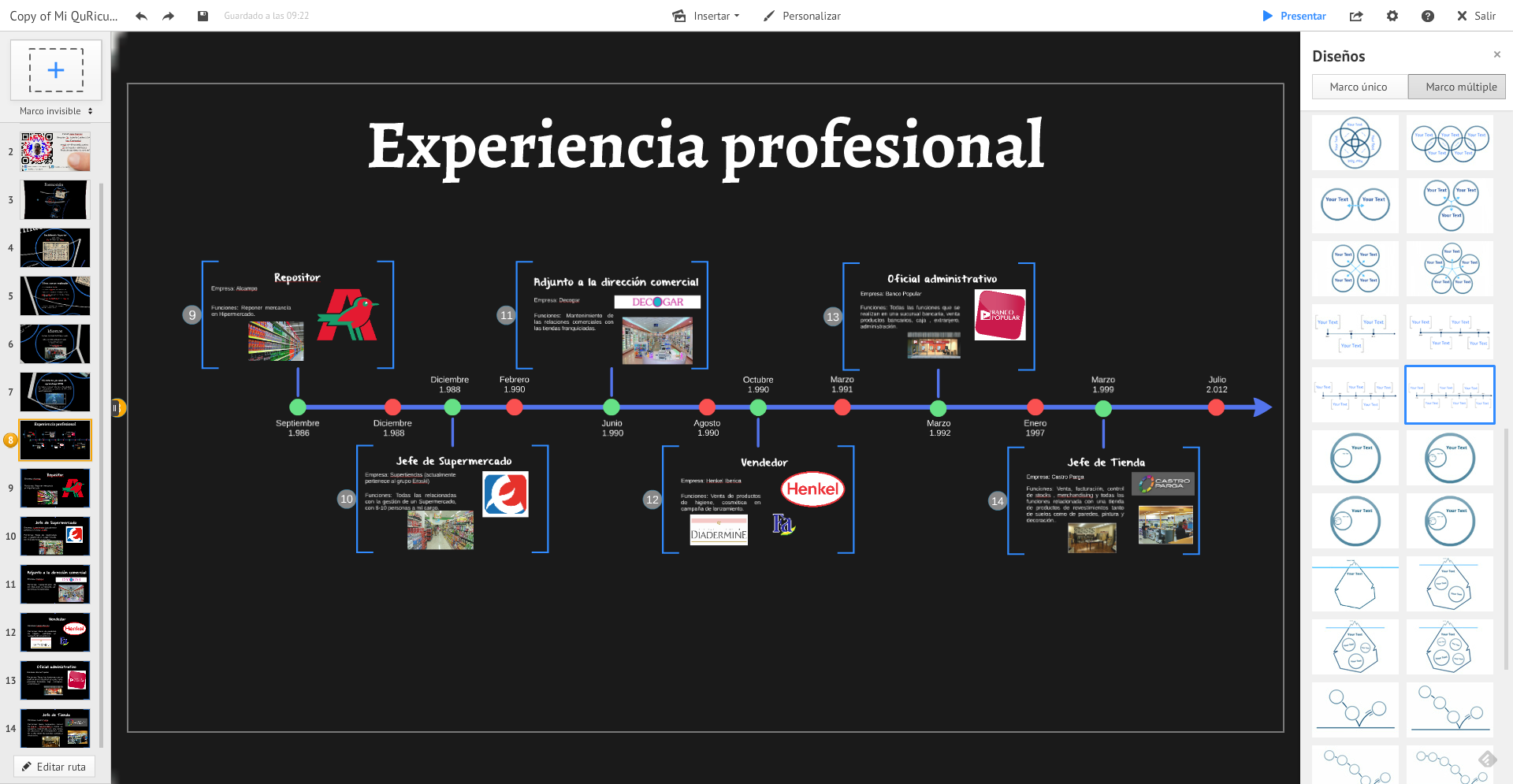
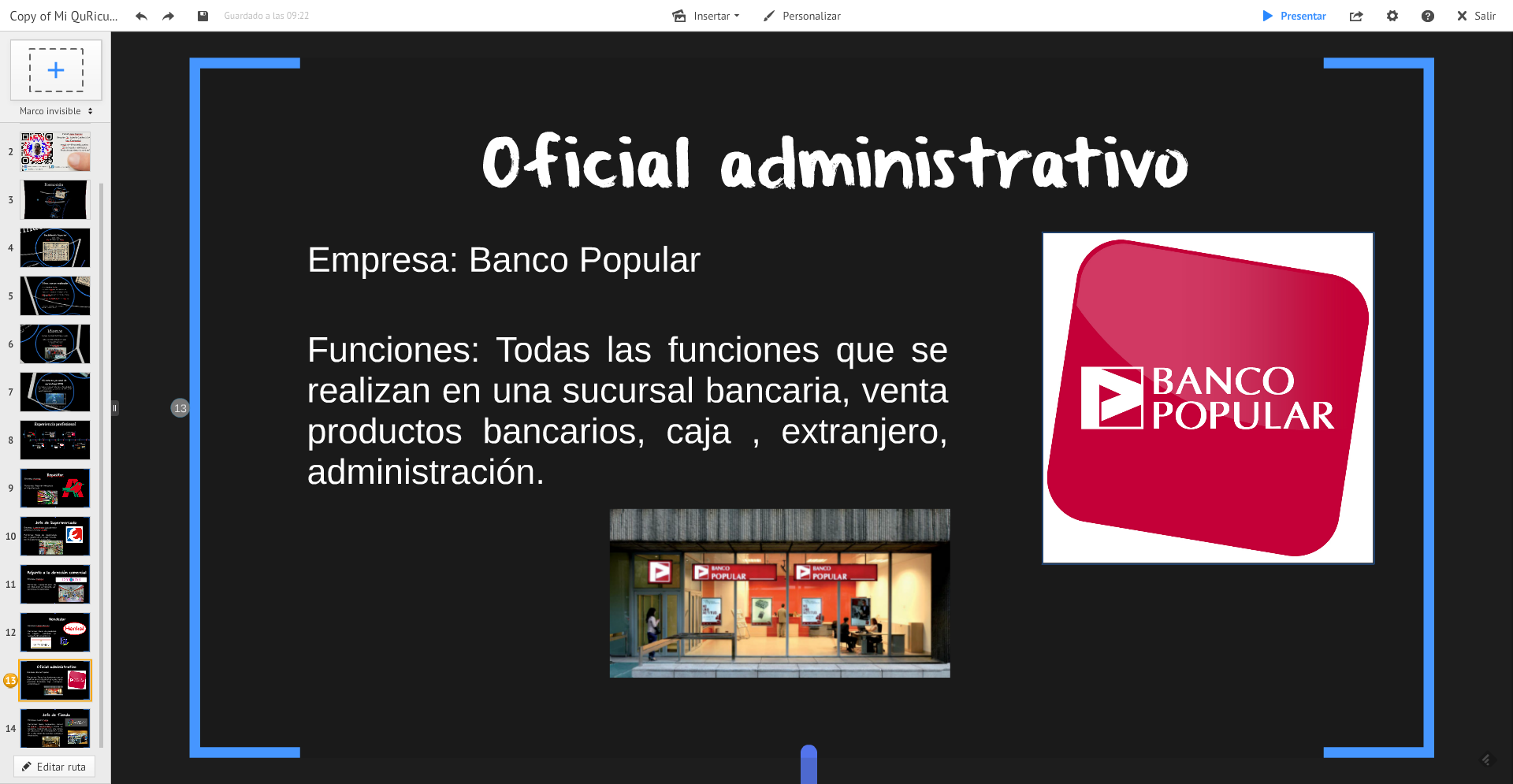
Para el último aparatado de nuestro curriculum, Mis proyectos, crearemos otro marco en la esquina superior derecha del QR, dentro del cual incluiremos mis dos principales proyectos realizados en los últimos años, el desarrollo de esta plataforma de formación y la creación y desarrollo de la página web y las redes sociales de Decoraciones Hecbel.
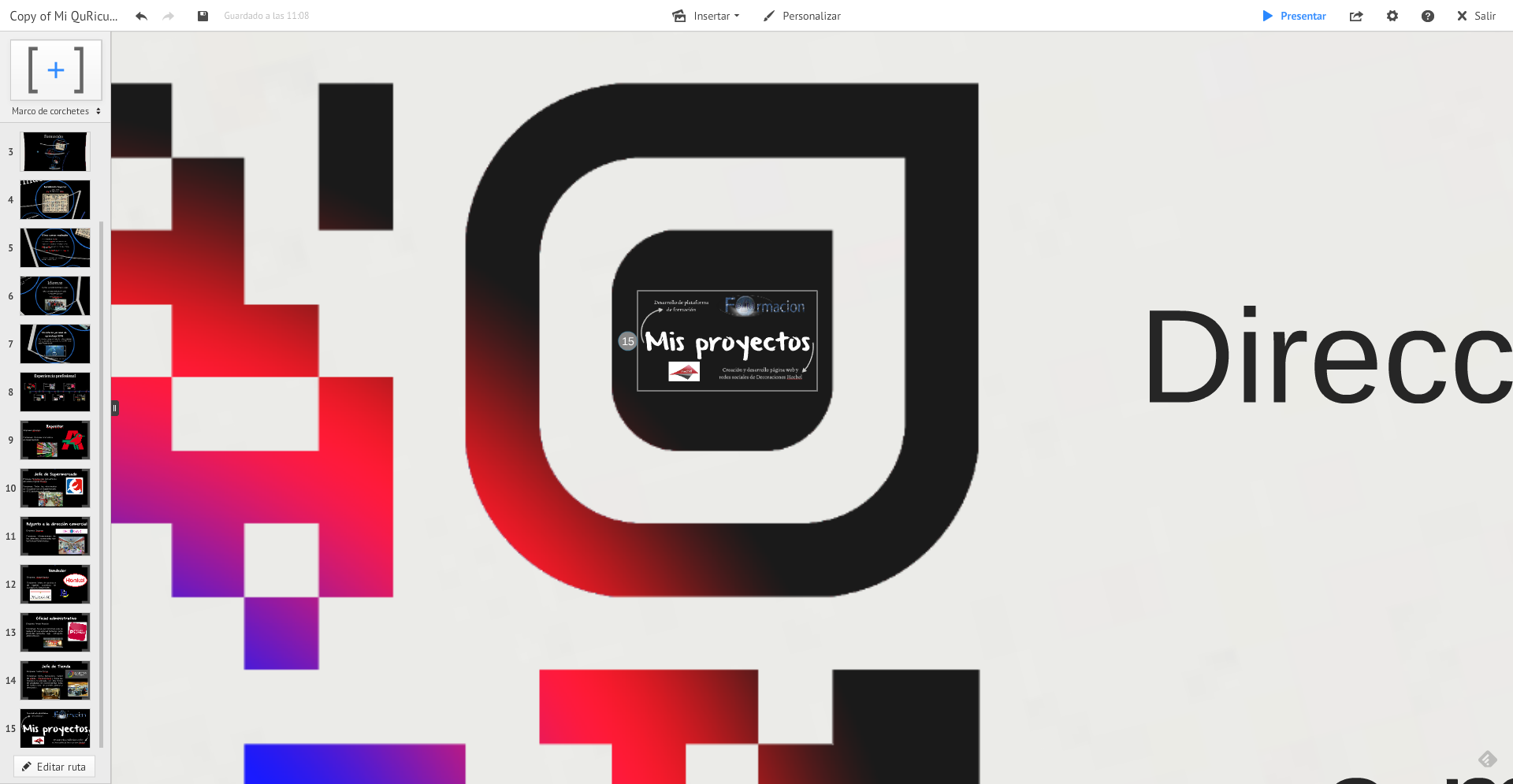
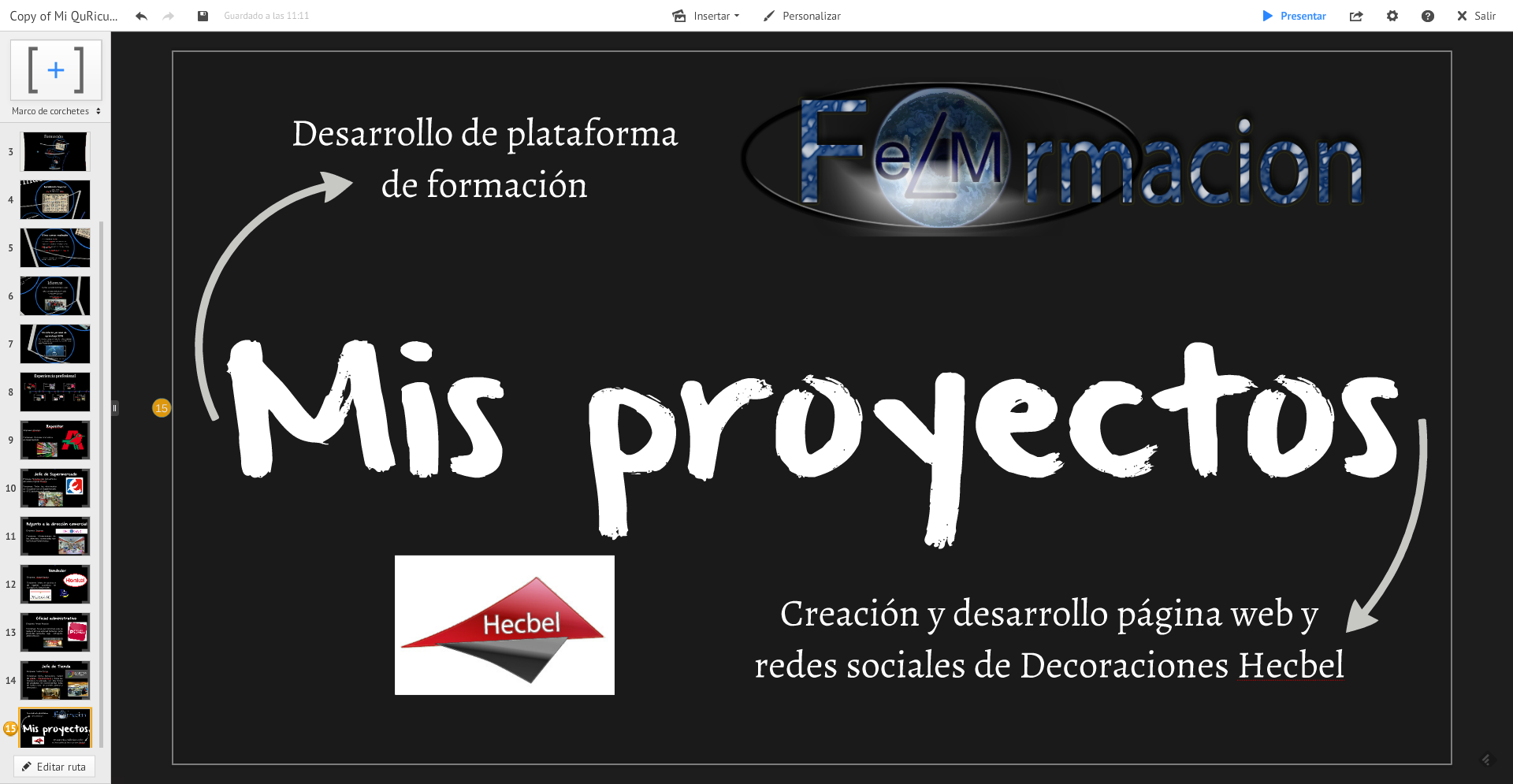
En cada uno de los logos de los proyectos insertaremos un marco invisible que serán los siguientes paso de ruta de la presentación, en los mismos insertaremos los diferentes elementos que expliquen dichos proyectos y utilizaremos el fundido de los elementos para que los mismos vayan apareciendo de forma paulatina en la presentación. No nos olvidemos que si queremos que varios elementos aparezcan a la vez deberemos agruparlos.
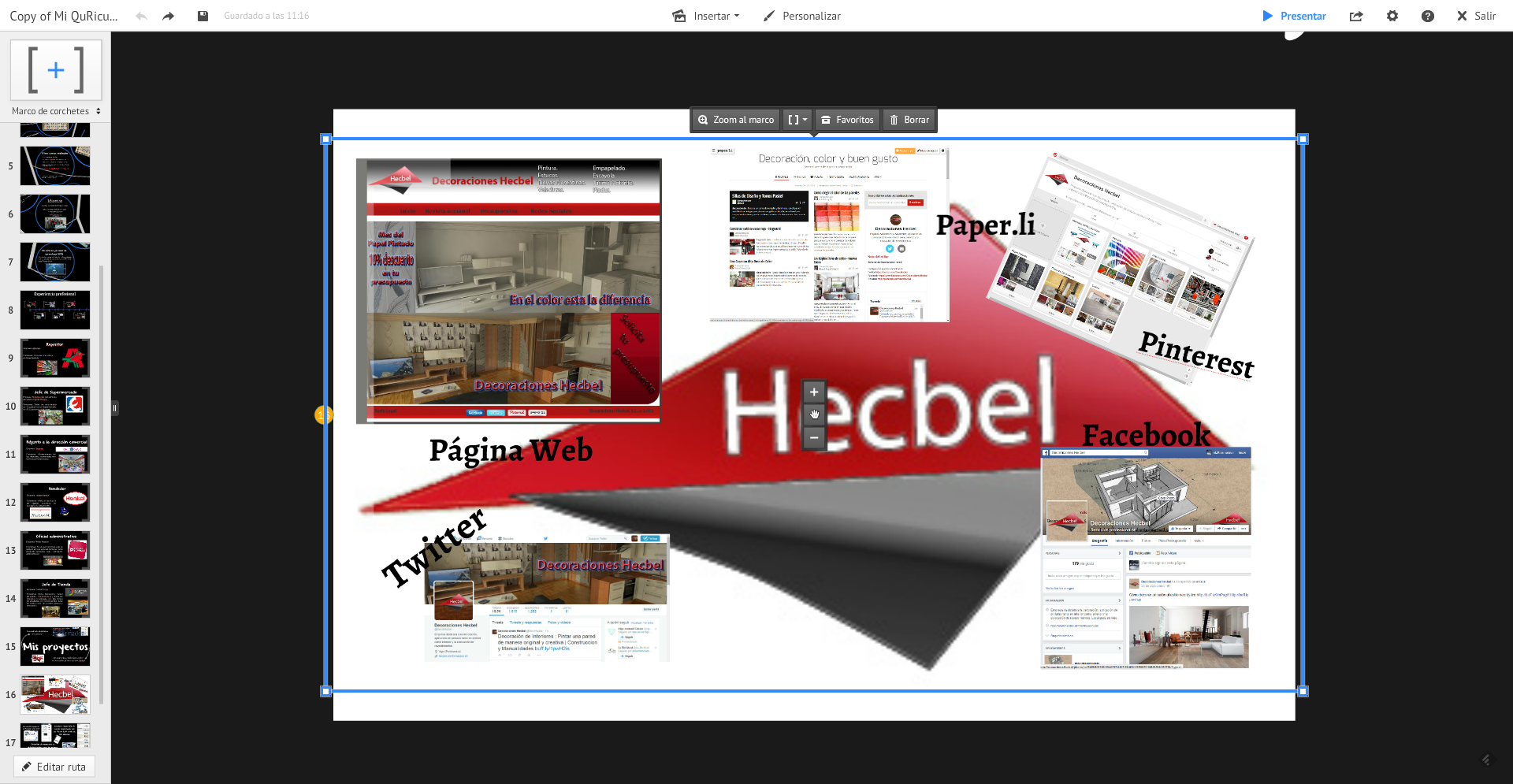
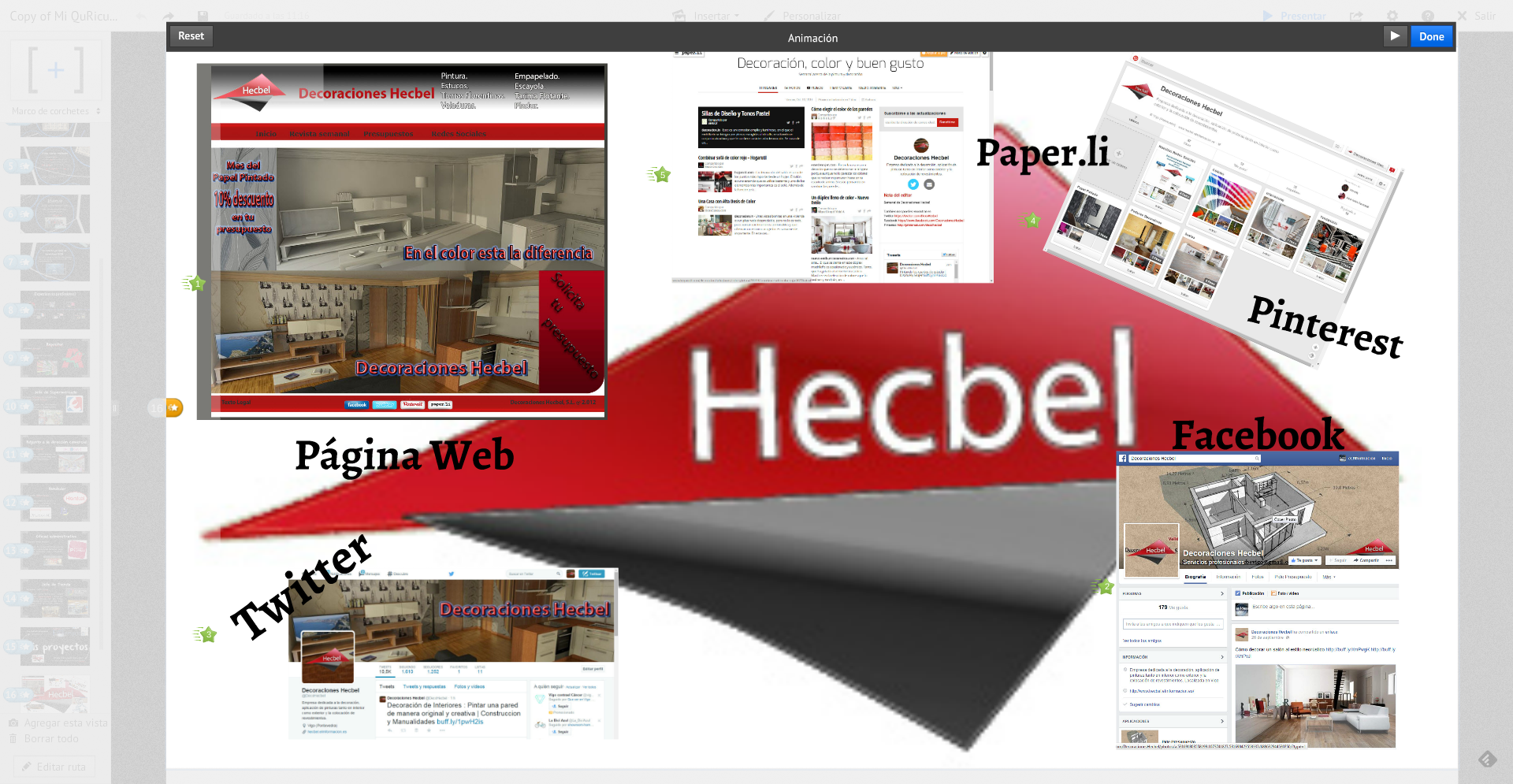
Dentro de uno de los elementos del marco sobre eLMformacion también hemos incluido a su vez una imagen que se compone simplemente de un lienzo en blanco y que hemos definido como otro paso de ruta, que contiene diferentes imágenes y texto que hemos insertado. Esto lo hemos realizado para resaltar la función zoom de Prezi.
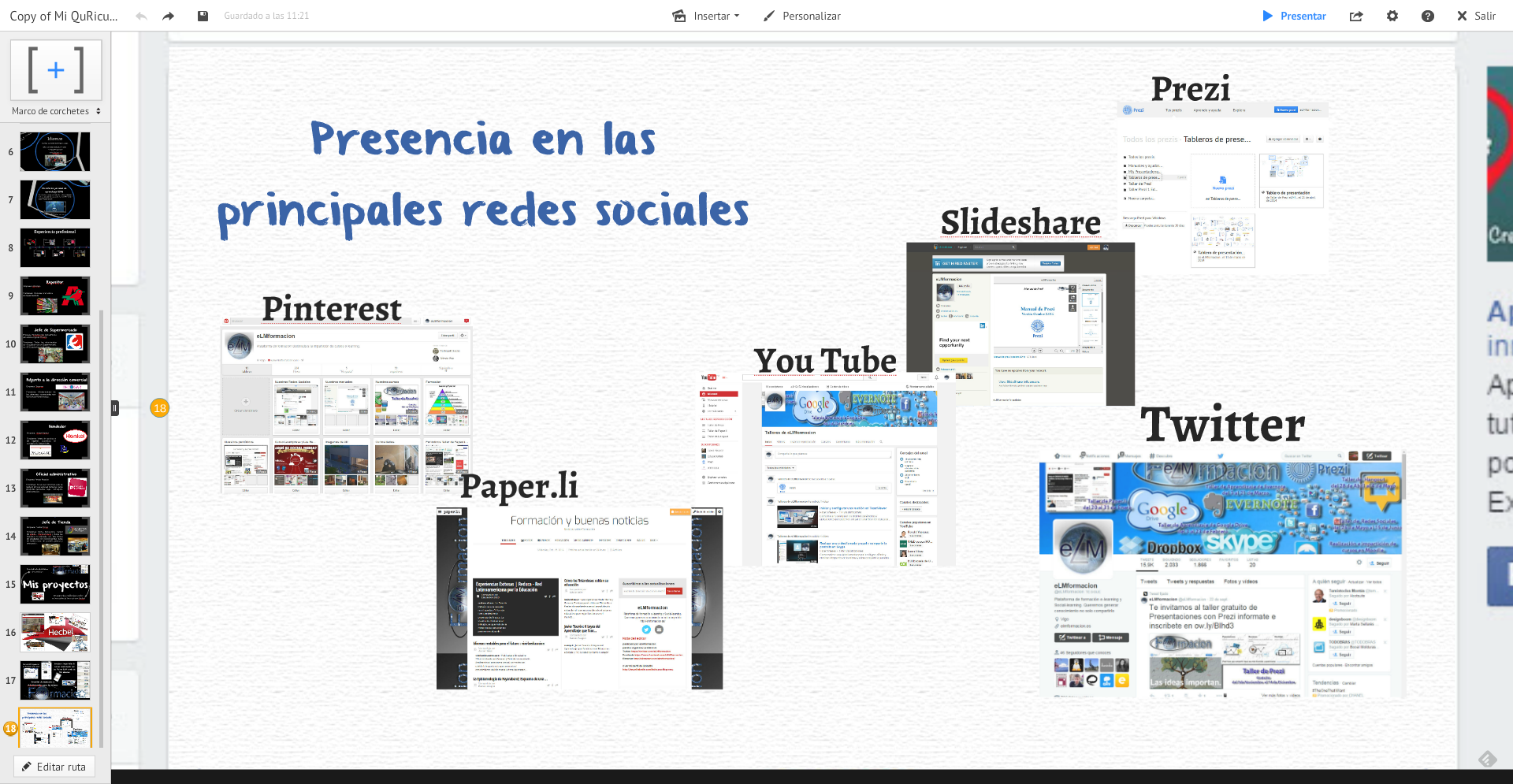
Para acabar con la presentación hemos insertado de nuevo el marco del primer paso de ruta para que quede también como paso final de la misma, quedando la imagen de ofrecimiento de nuestro curriculum al receptor de la presentación.
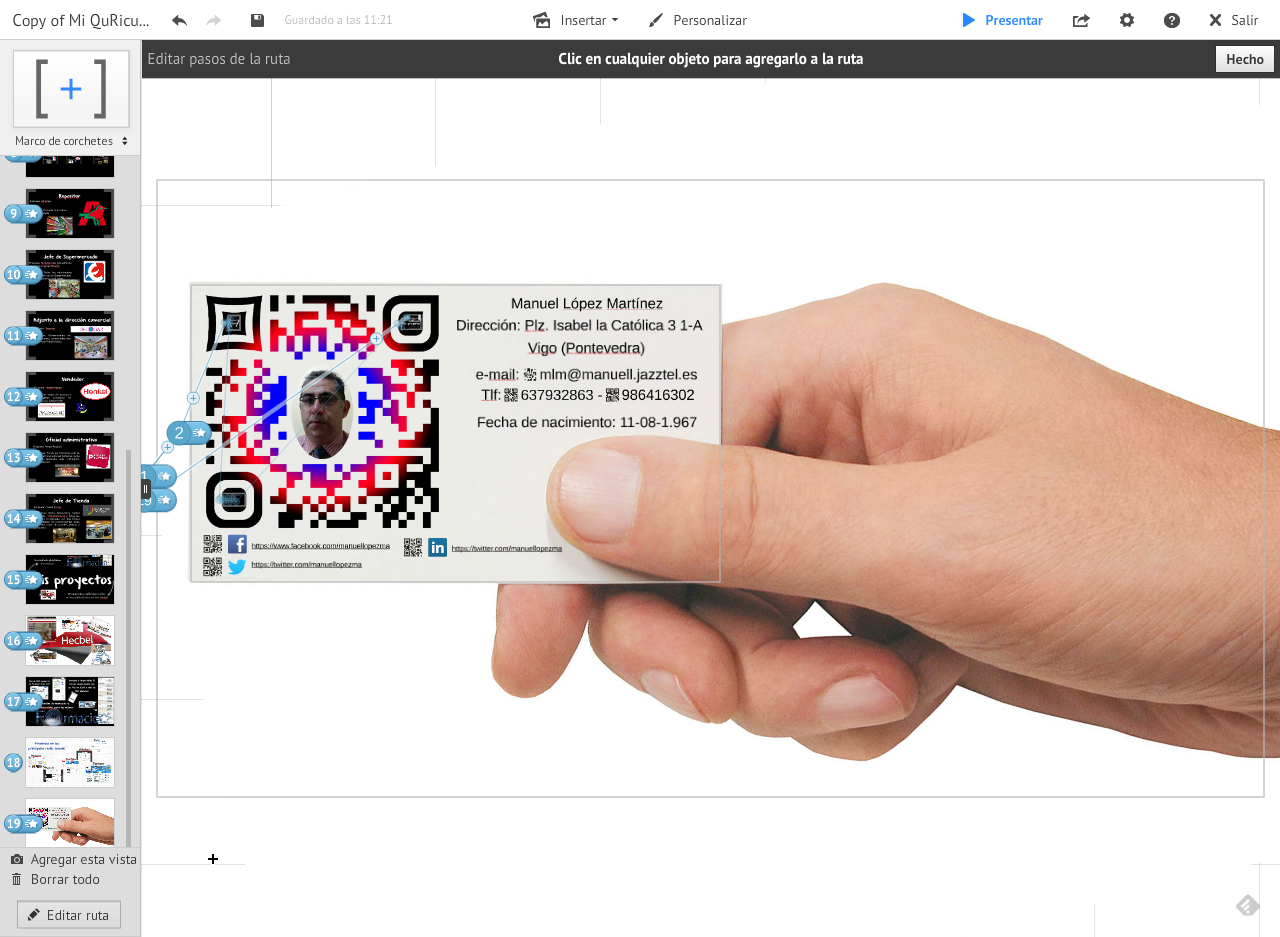
La presentación concluida la podéis ver en la siguiente dirección:
http://prezi.com/bo0vc9dwjf7b/?utm_campaign=share&utm_medium=copy&rc=ex0share
5. Comparte y difunde la presentación.
Antes de comenzar propiamente con la forma de compartir y difundir nuestra presentación es importante que incluyamos un título y la descripción correspondiente a nuestra presentación, esto facilitara una búsqueda a través de la sección Explora de Prezi además de ofrecer una visión de lo que podemos encontrar en dicha presentación. Para modificar el título o la descripción nos situaremos sobre el mismo y nos aparecerá un el siguiente icono ![]() pulsaremos sobre el mismo, modificaremos o insertaremos el texto que queramos y pulsaremos guardar.
pulsaremos sobre el mismo, modificaremos o insertaremos el texto que queramos y pulsaremos guardar.
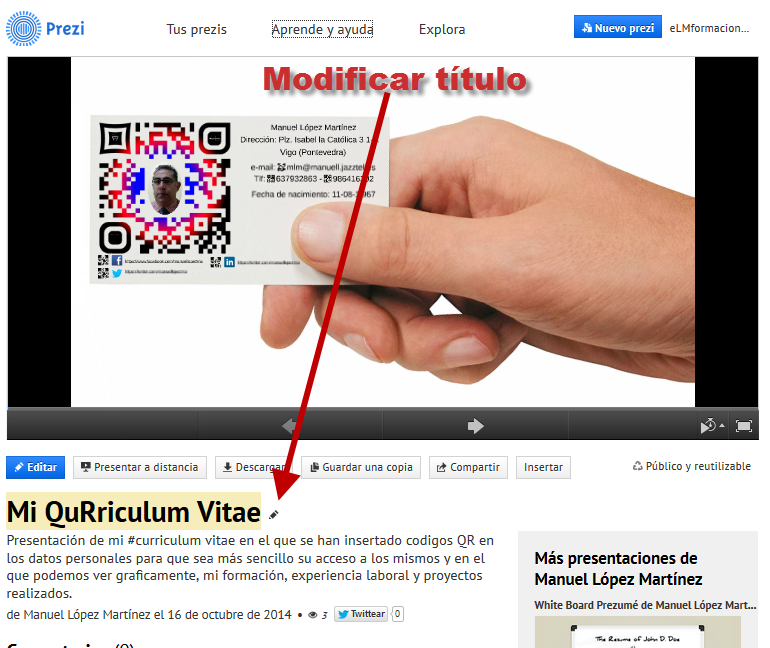
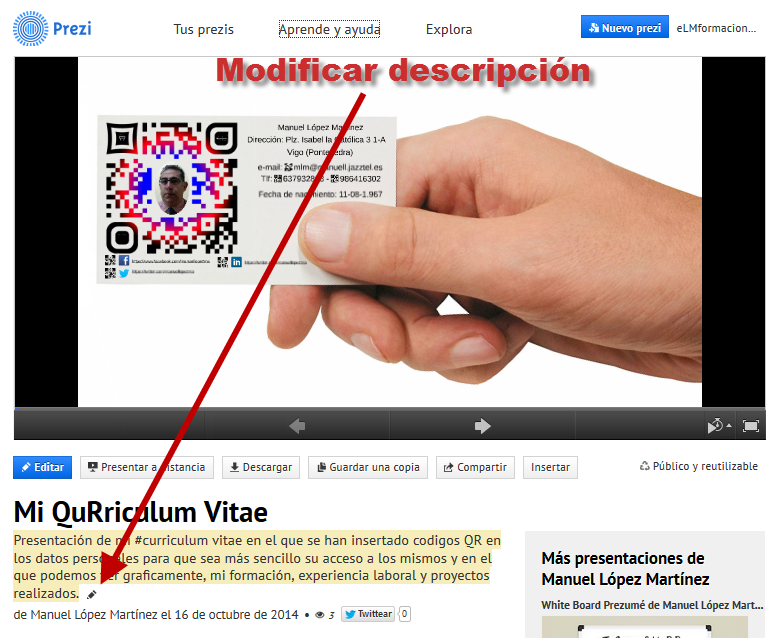
Antes de compartir una presentación primero veremos cómo está configurada la privacidad, aunque si lo que tenemos es una cuenta gratuita todos los Prezis que tengamos serán públicos y por defecto reutilizables y solo podremos cambiar si queremos que dicha presentación sea reutilizable o no, para ello iremos a Compartir - Compartir Prezi desde la pantalla de edición o Compartir desde la pantalla de la presentación.
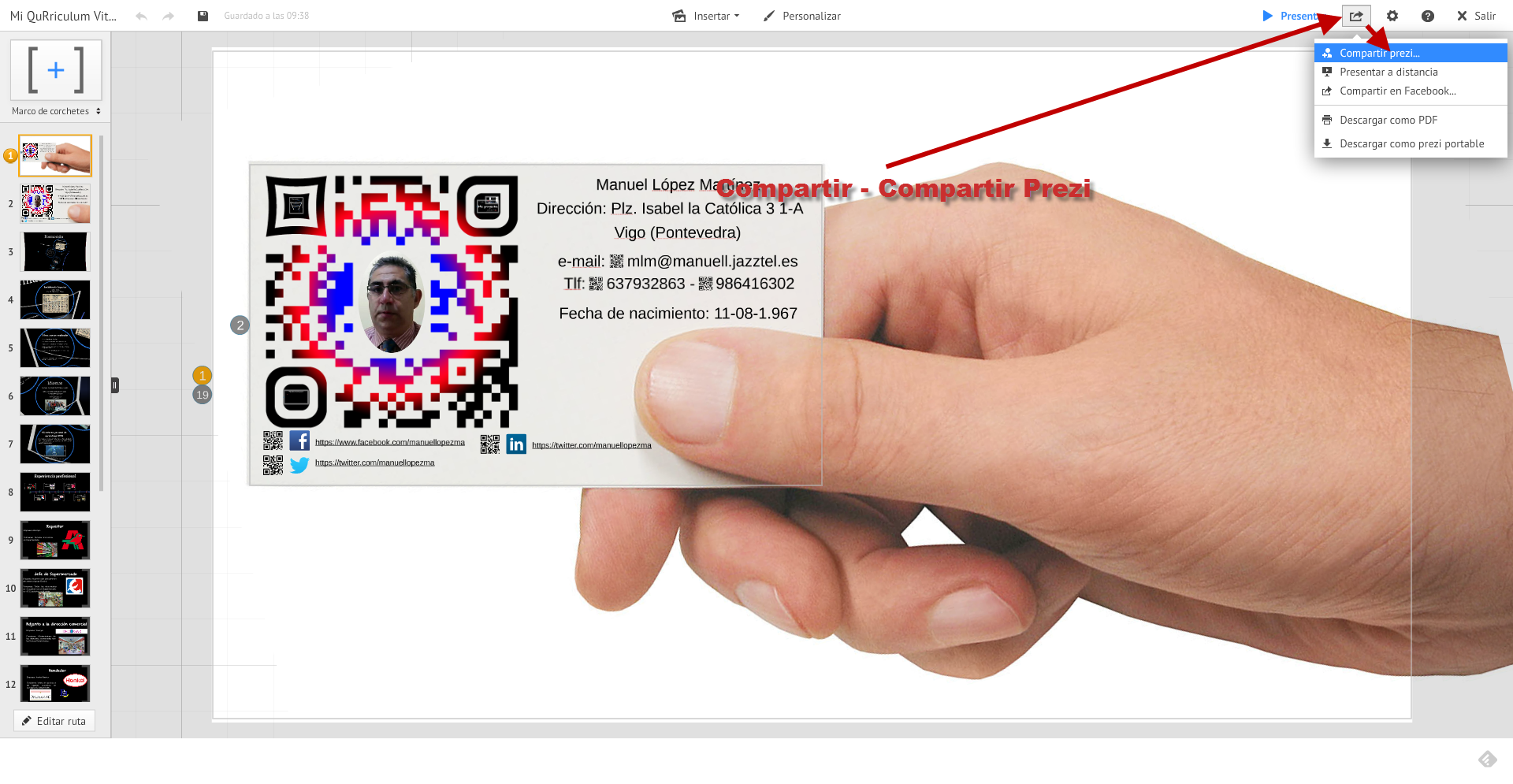
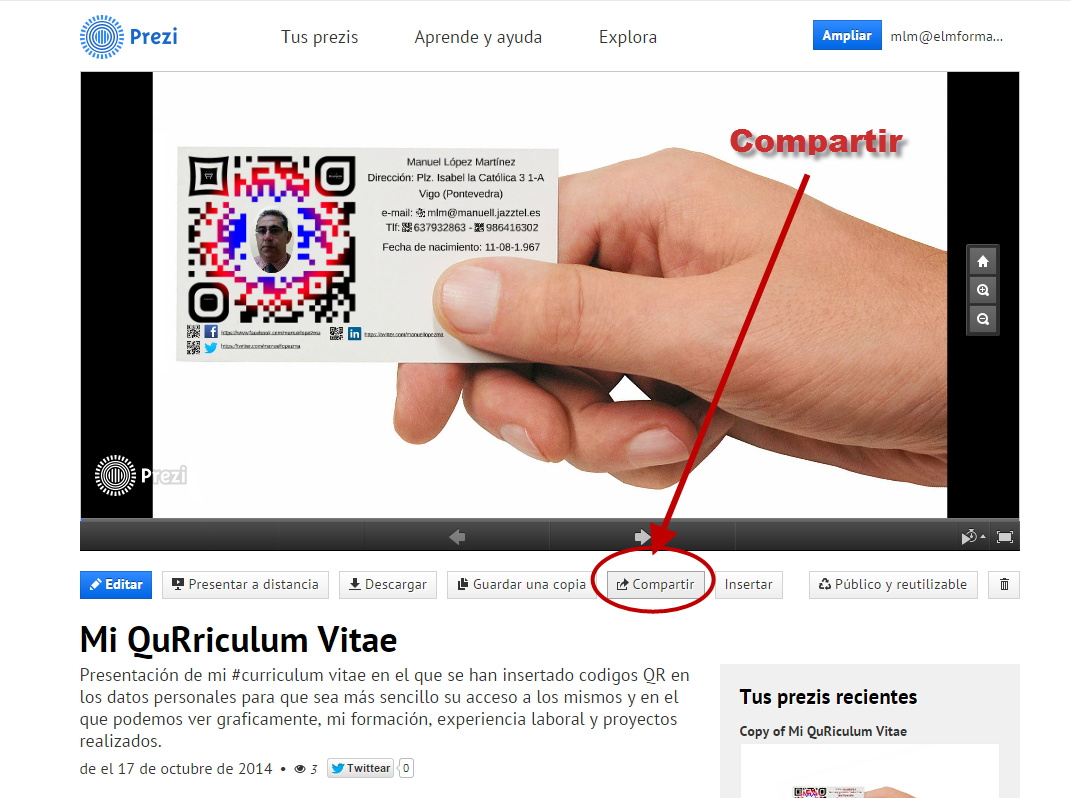
Con cualquiera de los dos métodos nos abrirá una ventana donde podremos configurar la privacidad a los siguientes estados (en las cuentas gratuitas solo nos permitirá Public).
- Privado: Un prezi privado solo es visible para las personas agregadas a la lista que se encuentra debajo del control deslizante de privacidad. Ten en cuenta que el cuadro que contiene el enlace desaparece cuando el control deslizante está en Privado. El prezi no se puede ver (ni buscar) en la sección Explora de Prezi.
- Oculto: Un prezi oculto puede verlo cualquiera que reciba el enlace. No se puede ver (ni buscar) en la sección Explora de Prezi.
- Public: Un prezi público permite que cualquiera que reciba el enlace pueda ver el prezi. También se podrá ver (y buscar) en la sección Explora de Prezi.
- Reutilizable: Significa que todo el mundo puede realizar una copia de nuestra Prezi a su cuenta y reutilizar su contenido (Esto depende de cada uno pero en el caso de nuestro curriculum quizá sea conveniente que la presentación no sea reutilizable.
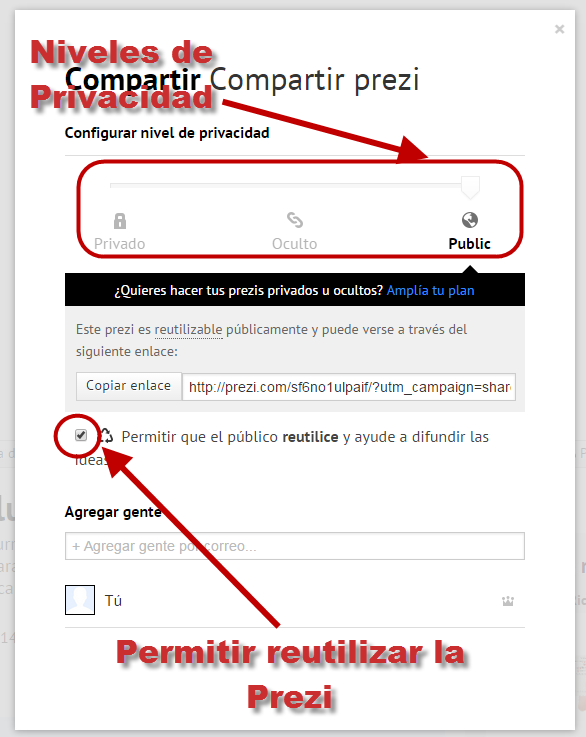
Una vez configurado el nivel de privacidad de nuestra Prezi podemos compartir la misma de diferentes maneras.
- Compartir con todo el mundo: Para compartir con todo el mundo bastara con que nuestra Prezi sea pública (reutilizable o no), podremos enviar el enlace de la presentación copiándolo del área Copiar enlace en la ventana de configuración del nivel de privacidad a quien deseemos bien pegándolo en un e-mail, un whatsapp o una red social.
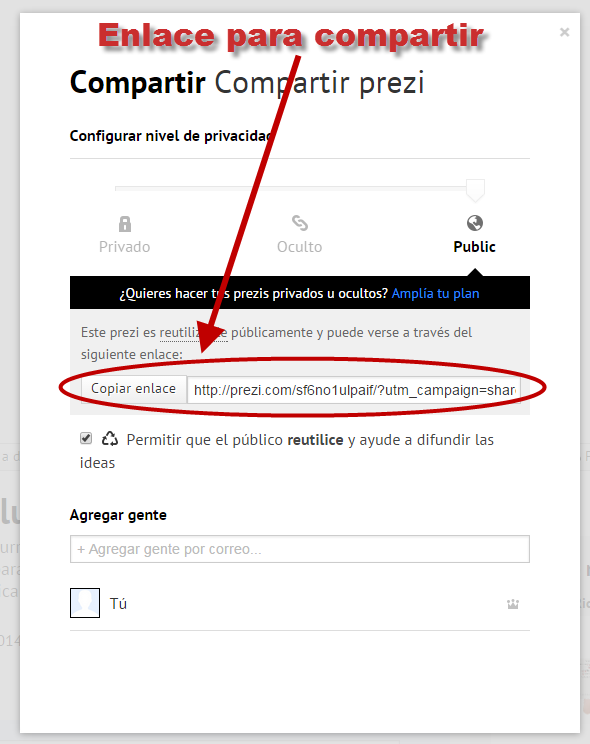
- Compartir mediante Twitter, Facebook o LinkedIn: Además de compartir nuestra Prezi en las estas redes sociales mediante el método anterior también podemos hacerlo directamente desde la ventana de edición, seleccionando Compartir – Compartir en Facebook (Solamente nos lo permitirá si nuestra Prezi esta configurada como Publica).
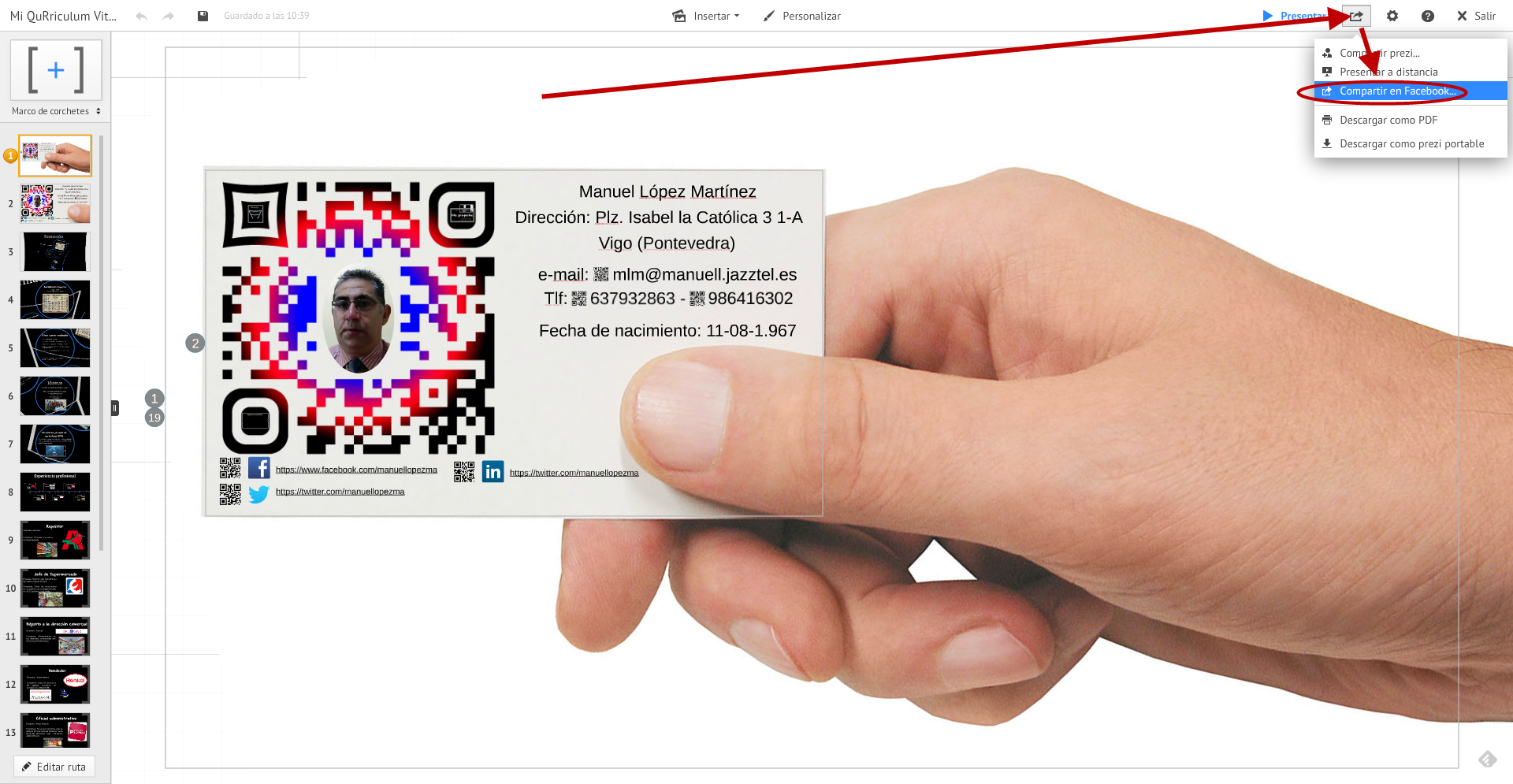
Nos abrirá una nueva ventana donde nos dejara elegir una de las tres redes sociales para compartir o también podremos como en el anterior apartado copiar el enlace para compartir.
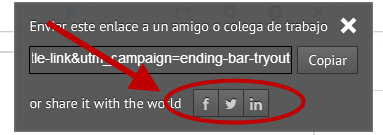
- Compartir con personas específicas: Si lo que queremos es que alguna o algunas personas especificas sean las que tengan acceso a nuestra presentación lo podremos realizar incluyendo su e-mail en Agregar gente. Podremos elegir si dicha persona podrá ver la presentación solamente o también le podemos dar permiso para que edite la misma.
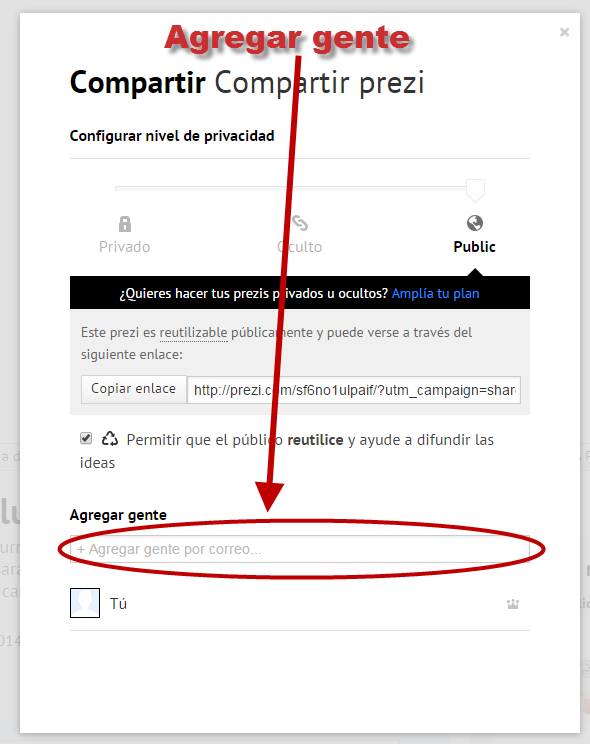
A dicha persona se le enviara un correo indicándole que hemos compartido una presentación con ella.
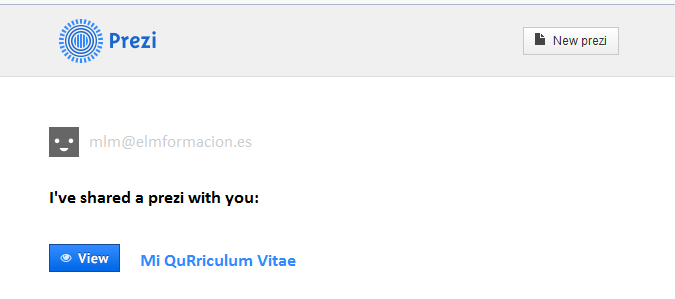
- Insertar nuestra presentación en una página web: Podemos insertar nuestras Prezis en un blog o sitio web. Los prezis insertados funcionan igual que los prezis normale. Podemos movernos por la ruta del prezi utilizando las flechas anterior y siguiente situadas en la parte inferior de la pantalla del prezi insertado. Al insertar un prezi, podemos elegir si la gente con quien lo compartimos puede desplazarse y hacer zoom libremente por él o simplemente puede moverse por los pasos del mismos. La inserción de un prezi se hace con un simple código HTML. Para generar este código y establecer tus preferencias para un prezi insertado iremos a Insertar
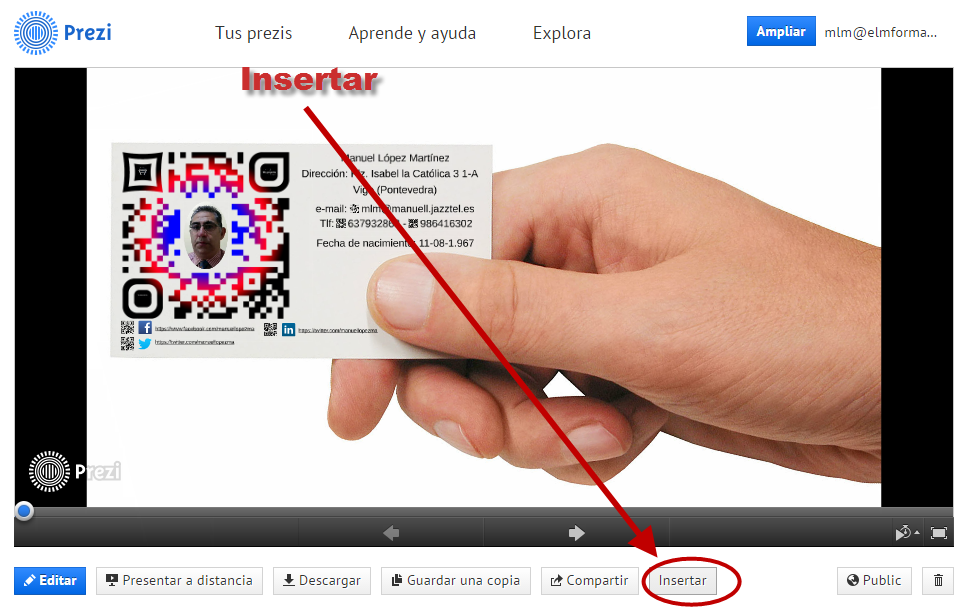
Se abrirá una nueva ventana con el código HTML que podremos copiar pulsando copiar código al portapapeles. En la ventana podremos configurar las dimensiones del Ancho y Alto del Prezi que incrustaremos asi como elegir entre permitir que los usuarios que van a ver el prezi puedan desplazar y hacer zoom libremente, o limitar su navegación a avanzar o retroceder.
